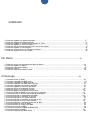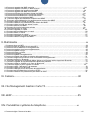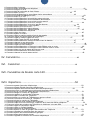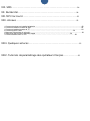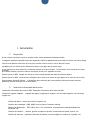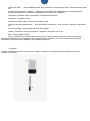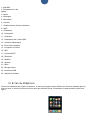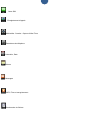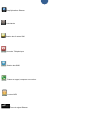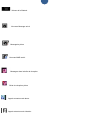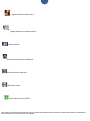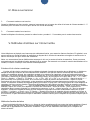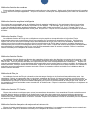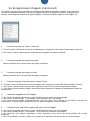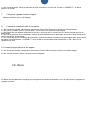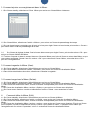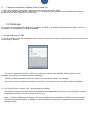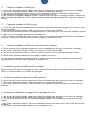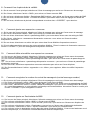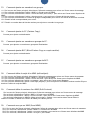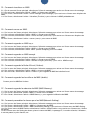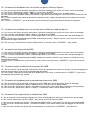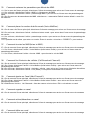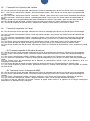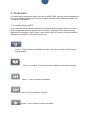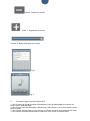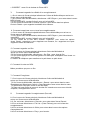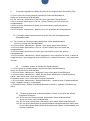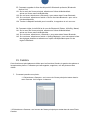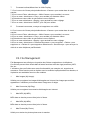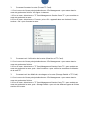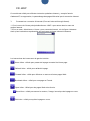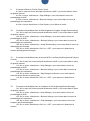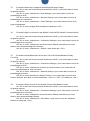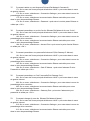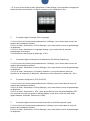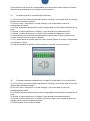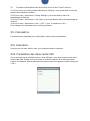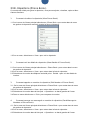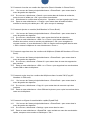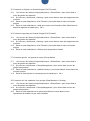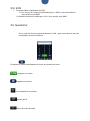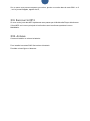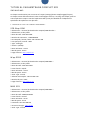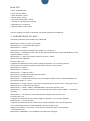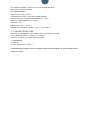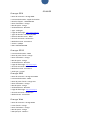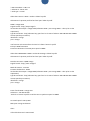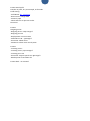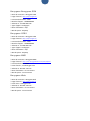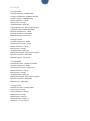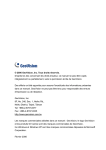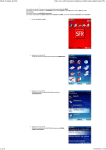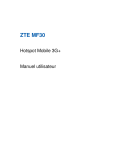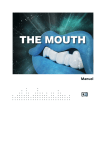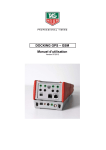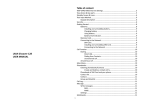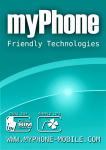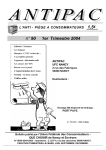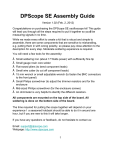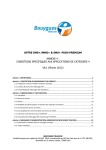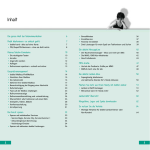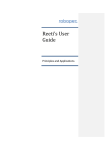Download Manuel d`utilisation I32/HIPHONE
Transcript
1 Manuel d'utilisation I32/HIPHONE 2 SOMMAIRE 2.Comment regarder les appels manqués……………………………………………………………………………...17 3.Comment regarder les appels refusés………………………………………………………………….....................17 4.Comment regarder le temporisateur d'appel ou Timer........................................................................................17 5.Comment regarder le coût d’un appel.................................................................................................................17 6.Comment fixer la limite supérieure pour le coût d’un appel.................................................................................17 7.Comment regarder le taux d'appel......................................................................................................................18 8.Comment remettre à zéro le compteur d’appels.................................................................................................18 9.Comment supprimer tous les appels...................................................................................................................18 VIII Memo ............................... ……………………………………………………………………………………..19 1.Comment ajouter un enregistrement dans le Mémo……………………………………………………………....19 2.Comment regarder le Mémo ............................................................................................................................19 3.Comment supprimer le Mémo ..........................................................................................................................19 4.Comment éditer le …………………………………………………………………………………………………..…19 5.Comment supprimer le Mémo entier…………………………………………………………………………..……..20 IX Message………………………………………………………………………………………………………..20 1. Comment écrire un SMS…………………………………………………………………………………………......20 2. Comment regarder les SMS reçus...................................................................................................................21 3. Comment regarder les SMS envoyés..............................................................................................................21 4. Comment regarder les SMS dans l’Out box ...................................................................................................21 5. Comment regarder les brouillons de SMS .....................................................................................................21 6.Comment regarder la mémoire des SMS ........................................................................................................21 7.Comment sauver un message à l'envoi ..........................................................................................................21 8.Comment régler la Période de validité…………………………………………………………………………….22 9.Comment ajouter une expression commune ..................................................................................................22 10.Comment Editer et Modifier une expression commune ………………………………………………………..22 11.Comment entrer le numéro du centre de messagerie ..................................................................................22 12.Comment ajouter un destinataire de MMS……………………………………………………………………….23 13.Comment ajouter un membre au groupe ......................................................................................................23 14.Comment ajouter le CC (copie carbone) ......................................................................................................23 15.Comment ajouter un membre au groupe de CC ...........................................................................................23 16.Comment ajouter le BCC (copie cachée)…………………………………………………………………………23 17.Comment ajouter un membre au groupe de BCC .........................................................................................23 18.Comment éditer le sujet du MMS ..................................................................................................................23 19.Comment éditer le contenu du MMS .............................................................................................................23 20.Comment envoyer le MMS ............................................................................................................................24 21.Comment visionner le MMS préalablement ...................................................................................................24 22.Comment sauver le MMS. ………………………………………………………………………………………...24 23.Comment regarder les MMS reçus ...............................................................................................................24 3 24.Comment regarder les MMS envoyés.............................................................................................................24 25.Comment regarder l'Outbox ou Boite d’envoi…………………………………………………………………….24 26.Comment regarder les brouillons des MMS ..................................................................................................24 27.Comment regarder les MMS en mémoire ………………………………………………………………………..24 28.Comment effectuer les réglages réseau de MMS ........................................................................................24 29.Comment activer/désactiver l’accusé de réception……………………………………………………………..25 30.Comment activer/désactiver l’accusé de lecture ..........................................................................................25 31.Comment régler la priorité des MMS …………………………………………………………………………….25 32. Comment régler la méthode de réception des MMS ...................................................................................25 33. Comment activer/désactiver les arrangements sonores des MMS ..........................................................…25 34.Comment régler la Période de validité. …………………………………………………………………………..25 35.Comment restaurer les paramètres par défaut des MMS .............................................................................26 36.Comment régler la boîte aux lettres vocale ………………………………………………………………………26 37.Comment écouter les MMS ...........................................................................................................................26 38.Comment lire les émissions de cellules ........................................................................................................26 39. Comment ajouter un canal……………………………………………………………………………………..….26 40.Comment regarder un canal..............................................................................................................................26 41.Comment activer/désactiver un canal................................................................................................................26 42.Comment éditer un canal .. ……………………………………………………………………………………………..27 43.Comment supprimer un canal ...........................................................................................................................27 44.Comment regarder le nombre de canaux …………………………………………………………………………….27 45.Comment choisir la langue des MMS ................................................................................................................27 X. Multimedia ……………………………………………………………………………………………………………...28 1. Comment jouer un MP3 .....................................................................................................................................28 2.Comment régler le mode d’écoute des MP3 .......................................................................................................29 3.Comment voir les détails d’un enregistrement…………………………………………………………………………30 4.Comment supprimer tous les enregistrements…………………………………………………………………………30 5.Comment regarder un film………………………………………………………………………………………………..30 6.Comment écouter un MP4………………………………………………………………………………………………..30 7.Comment enregistrer ……………………………………………………………………………………………………..30 8.Comment regarder l'enregistrement…………………………………………………………………………………….30 9.Comment regarder les détails de dossier d'enregistrement………………………………………………………….31 10.Comment supprimer/renommer tous les dossiers d'enregistrement……………………………………………….31 11.Comment activer le Bluetooth ..........................................................................................................................31 12. Comment désactiver le Bluetooth Mains Libres ouvrir/fermer stéréo supprimer Bluetooth…………………….31 13.Comment regarder la liste des dispositifs Bluetooth présents………………………………………………………31 14.Comment régler la visibilité et le nom de Bluetooth…………………………………………………………………32 18. Comment régler le point d’accès au réseau ………………………………………………………………………32 19.Comment régler l'adresse IP de passage…………………………………………………………………….………32 20.Comment régler le port de sortie .......................................................................................................................32 21.Comment changer le nom du réseau de transmission ......................................................................................32 22.Comment activer/désactiver la fonction GPRS .................................................................................................32 23.Comment restaurer les paramètres par défaut du WAP…………………………………………………………….32 XI. Camera……………………………………………………………………..32 XII. File Management Gestion Carte TF…………………………………..34 XIII. WAP……………………………………………………………………….35 XIV. Paramètres système du telephone …………………………………………………41 1.Comment régler l'heure et la date .............................................................................................................41 4 2.Comment régler la langue. …………………………………………………………………….42 3.Comment choisir la fréquence du téléphone ..................................................................................................42 4.Comment configurer le STK ...............................................................................................................................42 5.Comment régler la luminosité de fond d’écran………………………………………………………42 6.Comment choisir le réveil. .. …………………………………………………………………….43 7.Comment activer/désactiver le verrouillage clavier automatique. ………………………………...43 8.Comment récupérer les réglages d'usine .......................................................................................................43 9.Comment choisir IP du PPT ........................................................................................................................43 10.Comment activer/désactiver la tonalité du prompt minutes ......................................................................44 11.Comment activer/désactiver la renumérotation automatique .........................................................................44 12.Comment activer/désactiver le renvoi de tous les appels…………………………………...44 13.Comment activer/désactiver le renvoi si occupé .......................................................................................44 14.Comment activer/désactiver le renvoi si pas de réponse………………………………………………44 15.Comment activer/désactiver si non joignable………………………………………………………44 16.Comment annuler tous les renvois………………………………………………………………………..44 17.Comment activer/désactiver attente d’appel …………………………………………………………….45 18.Comment activer/désactiver appels interdits.............................................................................................45 19.Comment activer/désactiver des profils. ………………………………………………45 20.Comment régler des rings .........................................................................................................................45 21.Comment ajuster le volume ..........................................................................................................46 22.Comment régler la manière rapide d’arrivée des appels...........................................................................46 23. Comment régler la manière rapide des messages...................................................................................47 24.Comment régler la manière rapide du réveil………………………………………………….47 25.Comment régler Power On/Off de la tonalité ............................................................................................47 26.Comment activer/désactiver l’alarme de bas niveau de batterie…………………………………47 27.Comment changer le nom des profils……………………………………………………………….47 28.Comment choisir la méthode d'entrée ............................................................................................................48 29.Comment régler les bruits ambigus ................................................................................................................48 30.Comment activer/désactiver ou changer le code PIN de mise en route ....................................................48 31.Comment activer/désactiver ou changer le code PIN2 de mise en route................................................48 32.Comment placer un mot de passe de mise en route....................................................................................48 33.Comment activer/désactiver la fonction antivol………………………………………………49 34.Comment changer le mot de passe antivol ................................................................................................49 XV. Calculatrice ............... …………………………………………………………………………………49 XVI. Calendrier ..............………………………………………………………………………………49 XVII. Paramètres de Double carte SIM………………………………………………..49 XVIII. Répertoire…………………………………………………………..50 1.Comment regarder l'annuaire téléphonique ...............................................................................................50 2.Comment regarder Détails d'annuaire téléphonique ..................................................................................50 3.Comment composer des numéros dans l’annuaire téléphonique……………………………….50 4.Comment envoyer un message aux numéros de l'annuaire téléphonique…………………………..50 5.Comment faire le numéro d'IP dans l'annuaire téléphonique ......................................................................51 6.Comment changer le numéro de Téléphone……………………………………………….51 7.Comment supprimer le numéro de Téléphone ...........................................................................................51 8.Comment copier le numéro de Téléphone ..................................................................................................51 9.Comment placer un numéro de Téléphone en tant que refusé ...................................................................52 10.Comment rechercher le numéro de Téléphone .........................................................................................52 11.Comment ajouter le numéro de Téléphone ..............................................................................................52 12.Comment supprimer tous membres du Téléphone ……………………………………52 13.Comment copier tous les numéros de Téléphone de la carte de SIM au téléphone…………………………52 14. Comment copier des numéros de Téléphone du téléphone à la carte SIM................................................... 52 15.Comment régler la composition rapide ......................................................................................................53 16.Comment régler un firewall d’appels……………………………………………………………..53 17.Comment supprimer le firewall d'appels……………………………………………………………….53 18.Comment ajouter un nom de groupe à des numéros de Téléphone ........................................................53 19.Comment regarder les membres dans les groupes ..................................................................................53 20.Comment ajouter des membres dans les groupes……………………………………………..53 21.Comment placer des rings de groupe .......................................................................................................53 22.Comment regarder la mémoire de l'annuaire téléphonique .....................................................................53 5 XIX. SMS …………………………………………………………………………………………………………54 XX. Numéroter………………………………………………………………………………………………54 XXI. MP3 raccourci ………………………………………………………………………………………55 XXII. Annexe …………………………………………………………………………………………………55 1.Comment enlever ou installer la batterie ....................................................................................................56 2.Comment installer la carte de SIM .............................................................................................................56 3.Comment installer la carte de TF ...............................................................................................................56 4.Comment relier l'USB. ………………………………………………………………………………..56 5.Mesures Préventives de sécurité ................................................................................................................56 6.Instruction des fonctions pendant l'appel………………………………………………………56 7.Communication avec un PC …………………………………………………………………………56 XXIII. Quelques astuces …………………………………………………………………………………55 XXIV. Tutoriels de paramétrage des opérateurs français………………………55 6 I. Généralités 1. Dispositifs Aucun clavier numérique, stylet de contact inutile, écran totalement totalement tactile. L'image du répertoire spécifique peut être agrandie, réduite et déplacée par le toucher de l'écran avec deux doigts. L'heure et la date est fixée avec la roue par le toucher vers le haut ou vers le bas sur l'écran. Validation par une seule touche. Mise sous tension, par appui sur la touche verte A tout moment on peut retourner à l’écran de réserve du menu principal. Un seul appui pour retourner au menu principal. Sur l'écran d'entrée, toucher le clavier numérique virtuel pour agrandir les mots. Quand il joue un MP4, l'image sur l'écran se tourne automatiquement dans la meilleure largeur. Quand il joue un MP3, en secouant le téléphone d’un côté ou de l’autre on peut passer d’un morceau à un autre. Commutateur diversifié d'écran : le téléphone peut exécuter des commutations d’écran avec des chemins différents, d'écran de réserve à un autre écran, 2. Instruction de module de fonction Gestion de l'information de carte de SIM : Regarder l'information de la carte de SIM. Gestion du registre d’appels : regarder les appels, supprimer le registre, voir les coûts d'appels, voir les temps d’appel etc. Gestion de Mémo : entrée de mémo et requête, etc. Gestion des messages : SMS, MMS, boîte vocale et émission cellules. Gestion de Multimédia : MP3, MP4, films : voir, enregistrer, enregistrement d'appel téléphonique, Bluetooth, etc. Gestion de Caméra : capture, gestion de capture visuelle, visionnement de photo, lecture, etc. Gestion de dossiers: opérations diverses de dossier, comme supprimer, renommer, regarder, etc. 7 Gestion de WAP : etc. entrée d'adresse Web, Web exploration, paramètres de WAP, gestion d'adresse Web, Gestion des paramètres système : paramètres d'environnement, paramètres de méthode d’entrée, paramètres de sécurité, et paramètres d'appel pour le système du téléphone. Calculatrice : addition simple, soustraction, multiplication et division. Calendrier : Regarder la date. Paramètres Double-SIM : commuter entre deux cartes. Gestion d'annuaire téléphonique : etc. ajout de contact, suppression, copie, groupes, recherche, exploration, Écrire le message : édition rapide et envoi de message. Cadran : entrée de numéro de téléphone, composer, composer une IP, etc. MP3 : lecture rapide de MP3. Note : le contenu de ce manuel peut être révisé suite à des raisons telles que la mise à niveau des fonctions du téléphone, et la compagnie peut ne pas informer l’utilisateur. S'il y a des conflits entre le manuel d'utilisation et les fonctions du téléphone, votre téléphone prévaut. II. Aspect L'aspect du téléphone est comme le montre la figure ci-dessous. Nous présenterons le téléphone selon les numéros sur la figure. 8 9 1 : Carte SIM 2 : Enregistrement des appels 3 : Mémo 4 : Messages 5 : Multimédia 6 : Caméra 7 : Gestionnaire de fichiers et dossiers 8 : WAP 9 : Paramètres 10 : Calculatrice 11 : Calendrier 12 : Paramètres des 2 cartes SIM 13 : Annuaire téléphonique 14 : Écrire des messages 15 : Composer le numéro 16 : MP3 17 : Power ON/OFF 18 : Récepteur 19 : Speaker 20 : Speaker 21 : Micro 22 : Blocage clavier 23 : Interface d'USB 24 : Objectif de Caméra III. Écran du téléphone Suivant les indications de la figure ci-dessous, 12 menus principaux seront affichés sur l'écran de standby après la mise en route, 4 icônes de raccourcis inclus ainsi que d'autres icônes. Présentation ci-dessous dans l’ordre de la figure. 10 Carte SIM Enregistrement d’appels Multimédia : Caméra : Capture Vidéo Films . Paramètres du téléphone Calendrier, Date Mémos Messages MP3, Films et enregistrement Gestionnaire de fichiers 11 Wap Opérations Réseau Calculatrice Gestion des 2 cartes SIM Annuaire Téléphonique Gestion des SMS Passer un appel, composer un numéro. Lecture MP3 Force du signal Réseau 12 Niveau de la Batterie Nouveau Message arrivé Messagerie pleine Nouveau MMS arrivé Messages dans la boîte de réception Boite de réception pleine Appels entrants mode alerte Appels entrants mode vibration 13 Appels entrants mode silence Appels entrants et vibration activés Alarme activée Ecouteurs connectés au téléphone Bluetooth fermé mais actif Bluetooth ouvert Carte SIM connectée GPRS Les icônes ci-dessus ne peuvent être vus sur l'écran de standby mais seulement quand des fonctions spécifiques sont exécutées ou des fonctions sont réglées. 14 IV. Mise sous tension 1. Comment mettre sous tension. Quand le téléphone est hors tension, appuyer longuement sur le bouton du milieu à la base de l'écran pendant 1 - 5 secondes pour le mettre en route et pour arriver sur l'écran de standby. 2. Comment mettre hors tension. Quand le téléphone fonctionne, presser le même bouton pendant 1 - 5 secondes pour le mettre hors tension. V. Méthodes d'entrées sur l’écran tactile. Votre téléphone est équipé avec beaucoup de méthodes d'entrée pour associer d'autres fonctions. En général, vous pouvez arriver sur l'écran d'entrée de caractère en cliquant là où l'entrée de caractère est exigée et ensuite avec le clavier numérique soft pour entrer des caractères. Note : en entrant dans l'écran d'édition des textes par le clic sur le secteur d'entrée de caractère, l'écran montrera automatiquement la méthode d'entrée appropriée à ce secteur. Par exemple, en entrant le numéro de téléphone d’un contact, le clavier numérique sera montré automatiquement. Entrée soft du clavier numérique L'entrée soft de clavier numérique est la méthode principale d’entrée de caractère de ce téléphone. Le téléphone adopte la technique avancée de reconnaissance de caractère, cela permet d'entrer facilement des informations comme les caractères chinois, les caractères anglais et les nombres et s'applique à tous les fonctions d'entrée de caractère. Sur l'écran d'entrée de caractère, en cliquant sur # on peut passer d’une méthode d'entrée à l’autre. Mais vous devez déterminer le type de caractères d’entrée au début, et puis cliquer sur '# pour aller à « a », « 1 », 'EN1, ' Pinyin1, « Stroke », « Zhuyiri, « TC Stroke », « fr », « FR », 'AR, 'ru1, « RU, « vn » et « VN » ; cliquer la touche « * » pour commuter d’un symbole à l’autre, et le curseur bleu indique la position actuelle d'entrée ; cliquer le clavier numérique soft pour entrer l'information, et les caractères souhaités correspondants seront montrés sur le fond de l'écran. Le caractère souhaité sera agrandi quand il sera choisi, et puis avec votre doigt à partir de l'écran déplacer le caractère choisi au secteur d'entrée. Quand les affichages bleus des flèches des deux côtés du caractère souhaité apparaissent , cliquer sur les ‘,’ ‘,’ ‘,’ pour se déplacer dans les caractères souhaités ; quand il n'y a aucun caractère souhaité, cliquer sur l'icône pour déplacer le curseur de l'information ; cliquer la touche ' ' pour supprimer les caractères dans le secteur souhaité, ou supprimer les contenus un à un ; cliquer la touche « 0 » pour le caractère d'espace ; quelques méthodes d'entrée de votre téléphone supportent la fonction d'association des mots, tel que « Pinyin », « course », « Zhuyin » et « TC Stroke ». Quand vous cliquez le caractère chinois souhaité sur l'écran, le deuxième caractère chinois qui combine une expression commune avec le premier caractère chinois sera montré, et à ce moment, on peut directement cliquer le deuxième caractère chinois pour le déplacer à la position indiquée par le curseur. Méthode d’entrée de lettre Avec la méthode d'entrée de lettre « a », cliquer le clavier numérique soft pour entrer les lettres anglaises. Quand une des touches soft est cliquée, les casiers supérieurs et inférieurs disposent les lettres et les nombres sur la touche soft et apparaissent en caractères souhaités. Cliquer un des caractères souhaités pour le déplacer au secteur d’entrée. 15 Méthode d'entrée de nombres Cette méthode d'entrée est principalement employée pour les nombres t. Après avoir sélectionnerionné le nombre « 1 », le clavier numérique apparaîtra. Cliquer les touches numénques correspondantes pour entrer les nombres au curseur. Méthode d'entrée anglaise intelligente Pour entrer des mots anglais avec la méthode d'entrée anglaise intelligente, il faut seulement cliquer les touches numériques correspondant aux lettres combinant le mot anglais. Par exemple, pour entrer le mot anglais « look « avec la méthode d'entrée anglaise intelligente, cliquer dans l'ordre les touches 5, 6, 6 et 5. Quand c’est fini, le téléphone reconnait automatiquement le mot juste, tel que look. Cliquer le mot souhaité pour le déplacer au secteur d’entrée. Méthode d’entrée Pinyin La méthode d'entrée de Pinyin de ce téléphone est plus rapide en temps d'entrée et la fonction Pinyin d'association des mots et caractères chinois se compose d'un ou plusieurs caractères de Pinyin. Vous pouvez cliquer une fois sur la touche numérique avec des caractères de Pinyin pour entrer ces caractères. Quand vous cliquez les touches numériques plusieurs fois, les combinaisons de Pinyin dans le secteur souhaité changera en conséquence pour fournir la combinaison de Pinyin que vous voulez. Cliquer les touches numériques correspondant aux caractères et combinaisons de Pinyin, pour les faire apparaitre dans le secteur souhaité. Cliquer le caractère chinois souhaité pour le déplacer au secteur d'entrée. Méthode d'entrée Stroke La méthode d'entrée Stroke est d'entrer les caractères chinois selon les directions courantes de la course, c.-à-d. de haut en bas, ou de gauche à droite. La course des caractères chinois est divisée en cinq types : Heng, Shu, Pie, Dian et Zhe. Les cinq courses de base sont imprimées sur les clefs correspondantes de numénques. Cliquer les courses correspondantes, et les caractères chinois souhaités sont montrés dans le secteur souhaité. Au-dessous du secteur d’entrée, la brique construite est affichée. Cliquer la touche numérique avec la brique dessus, les caractères souhaités seront montrés dans le secteur souhaité. Cliquer le caractère chinois souhaité pour le déplacer dans le secteur secteur d'entrée. Méthode de Zhu yin La méthode d’entrée de Zhuyin nécessite moins de temps d'entrée et de fonction d'association des mots. Les caractères Chinois se composent d'un ou plusieurs caractères de Zhuyin. Vous pouvez cliquer une fois la touche numérique avec des caractères de Zhu yn dessus, pour entrer ces caractères. Quand vous cliquez plusieurs fois, les combinaisons de Zhuym le secteur souhaité changera pour fournir les combinaisons de Zhuyin que vous voulez et les caractères Chinois souhaités seront montrés sur le fond d'écran. Cliquer le caractère souhaité pour le déplacer au secteur d’entrée. Méthode d'entrée TC Stroke Cliquer les touches numériques pour entrer les caractères nécessaires. Les caractères Chinois souhaités seront montrés dans le secteur souhaité sur le fond d'écran et les blocs de construction seront montrés au-dessous du secteur d’entrée. Cliquer la touche numérique avec le bloc de construction, les caractères souhaités du bloc de construction seront montrés dans le secteur souhaité. Cliquer les caractères Chinois de souhaités pour les déplacer au secteur d’entrée. Méthode d'entrée française de majuscule et minuscule Cliquer le clavier numérique pour entrer les caractères nécessaires. Les caractères souhaités seront montrés sur le fond d'écran. Cliquer le caractère souhaité pour le déplacer au secteur d’entrée. 16 Méthode d'entrée Arabe Sur les touches numériques, il y a les caractères arabes sérigraphies. Cliquer les caractères correspondants, et les caractères souhaités seront montrés sur le fond d'écran. Cliquer le caractère souhaité pour le déplacer au secteur d’entrée. Méthode d'entrée russe de majuscule et minuscule Sur les touches numériques, il y a les caractères russes sérigraphies. Cliquer les caractères correspondants, et les caractères souhaités seront montrés sur le fond d'écran. Cliquer le caractère souhaité pour le déplacer au secteur d'entrée. Méthode d'entrée de majuscule et minuscule du Vietnam Cliquer les touches numériques correspondantes, et les caractères souhaités seront montrés en bas d'écran cliquer le caractère souhaité pour le déplacer au secteur d'entrée. Méthode d'entrée de symbole Sur l'écran d'entrée de symbole, vous pouvez sélectionner des caractères communs. Quand l'icône ‘ ‘ est grisé, il commutera automatiquement l'écran précédent après avoir entré le symbole. Cliquer l'icône, et il deviendra rouge ‘ ‘ indiquant que l'écran est verrouillé. A ce stade on peut entrer plus d'un symbole, et il ne se commutera pas automatiquement à l'écran précédent. Si vous voulez commuter à l'écran précédent, cliquer l’icône à nouveau. Cliquer les icônes ‘ ‘ , ‘ ‘, ‘ ‘ et ‘ ‘ pour déplacer le curseur d'information. Cliquer l'icône ‘ ‘ pour l'opération de commutation. VI. Information de la carte SIM (Sim Card Information) Ce module est principalement utilisé pour regarder les informations de carte SIM, et ces informations varient selon la carte SIM. Comment voir les informations de carte SIM Toucher l’icône de carte SIM sur l'écran de standby à la main pour entrer dans le Menu de SIM. Choisir l'article du menu sur le menu pour regarder les informations correspondantes à la carte SIM Note d’information : La table de menu est différente selon les cartes SIM. Aussi ne soyez pas surpris quand vous voyez le menu affiché qui est différent de celui montré sur la figure gauche, vous devez juste procéder avec le menu affiché. 17 VII. Enregistrement d’appels (Call Record) Ce module est employé pour contrôler les enregistrements effectués pendant les appels. Avec ce module, vous pouvez regarder les appels composés, les appels répondus et les appels manqués, et paramétrer le refus de certains appels, supprimer le registre d'appels, et les temporisateur d'appel et coût d'appel, etc. 1. Comment regarder les appels composés : 1.1 Toucher l'icône Call Record sur l'écran de standby avec le doigt pour entrer dans l'écran d’appel ci-dessus. 1.2 Sur l'écran , presser l'article appels composés à puis regarder les appels composés. 2. Comment regarder des appels manqués. Même procédure que le visionnement des appels composés . 3. Comment regarder des appels refusés. Même procédure que le visionnement des appels composés . 4. Comment regarder le temporisateur d'appel (Timer). 4.1 Toucher l'icône Call Record sur l'écran de standby avec le doigt pour entrer dans l'écran d’appel ci-dessus. 4.2 Sur l'écran , presser l'article temporisateur d'appel pour arriver sur l'écran de temporisateur d'appel. 4.3 Sur l'écran de temporisateur d'appel, sélectionner types d'appel pour regarder le temporisateur d'appel en conséquence. 5. Comment regarder le coût d'appel. 5.1 Sur l'écran de standby, sélectionner l'icône Call Record pour arriver sur l'écran d'appel. 5.2 Sur l'écran , presser l'article « coût d’appel » pour arriver sur les coûts d’appel. 5.3 Sur l'écran de coût d'appel, sélectionnerionnez « tous les coûts » pour regarder le coût d'appel. Les types de coût incluent : le dernier appel, les appels reçus, les appels composés, et tous les appels. 6. Comment fixer une limite supérieure pour le coût d'appel. 6.1 Sur l'écran de standby, sélectionner l'icône Call Record pour arriver sur l'écran d'appel. 6.2 Sur l'écran, presser l'article « coût d’appel » pour arriver sur l'écran de coût d'appel. 6.3 Sur l'écran de coût d'appel, sélectionner « limite supérieure » pour arriver sur l'écran d'édition de la limite supérieure. 6.4 Sur l'écran d'édition, toucher « édition » sur la gauche en bas de l'écran pour arriver sur l'écran d'entrée. 18 6.5 Sur l'écran d’entrée, écrire la valeur de la limite supérieure. Une fois fini, toucher « CORRECT » en bas à gauche de l'écran. 7. Comment regarder le taux d'appel. Même procédure que le coût d'appel . 8. Comment remettre à zéro le compteur. 8.1 Sur l'écran de standby, sélectionner sélectionner l'icône Call Record pour arriver sur l'écran d'appel. 8.2 Sur l'écran, presser l'article « coût d’appel » pour arriver sur l'écran de coût d'appel. 8.3 Sur l'écran de coût d'appel, sélectionner l'article « remise à zéro » pour arriver sur l'écran d'entrée du mot de passe PIN2. 8.4 Sur l'écran d'entrée de mot de passe, toucher la boîte d'édition avec le doigt pour arriver sur l'écran d'entrée de clavier numérique de simulation. 8.5 Sur l'écran de clavier numérique de simulation, toucher les lettres et nombres correspondants pour entrer le mot de passe, puis sélectionner « CORRECT » pour entrer le mot de passe puis sélectionner « 'OK » pour finir le rajustement à zéro. 9. Comment supprimer tous les appels. 9.1 Sur l'écran de standby, sélectionner sélectionner l'icône Call Record pour arriver sur l'écran d'appel. 9.2 Sur l'écran, presser l'article « supprimertous les appels. VIII. Mémo Le Mémo est principalement employé pour enregistrer les choses importantes, et ici on peut ajouter, supprimer et regarder le mémo. 19 1. Comment ajouter un enregistrement dans le Mémo. 1.1 Sur l'écran standby, sélectionner l'icône Mémo pour arriver sur l'écran Mémo ci-dessous. 1.2 Sur l'écran Mémo, sélectionner l'article « Mémo » pour arriver sur l'écran de paramétrage du temps. 1.3 Sur cet écran bouger vos doigts vers le haut ou le bas pour régler l’heure et les minutes puis toucher « Correct » pour entrer dans l’écran de paramétrage de la date 1.4 Sur l'écran de réglage de date, fixer la bonne date comme pour régler l'heure, puis toucher alors « OK » pour arriver sur l'écran d'édition de Mémo. 1.5 Toucher n'importe où dans le secteur blanc sur l'écran de Mémo pour écrire à l'écran et entrer dans Mémo ce que vous voulez enregistrer. Quand c’est fini, toucher « OK » pour retourner à l'écran Mémo, et toucher alors « OK » pour finir l’enregistrement 2. Comment regarder le Mémo (View). 2.1 Sur l'écran standby, sélectionner l'icône Mémo pour arriver sur l'écran Mémo. 2.2 Sur l'écran Mémo, sélectionner l'article « contrôle » pour arriver sur l'écran de visualisation Mémo. 2.3 Dans la liste des dossiers du mémo, sélectionner le dossier à regarder . 3. Comment supprimer le Mémo (Delete). 3.1 Sur l'écran standby, sélectionner l'icône Mémo pour arriver sur l'écran Mémo 3.2 Sur l'écran Mémo, sélectionner l'article « contrôle » pour arriver sur l'écran de visualisation Mémo. 3.3 Dans la liste de dossiers du mémo, toucher le dossier correspondant pour arriver sur l'écran de visualisation Mémo. 3.4 Sur l'écran de visualisation Mémo, toucher « Options » pour arriver sur l'écran menu d'options. 3.5 Sur l'écran menu d'options, toucher et sélectionner l'article « Delete » pour supprimer le mémo. 3.6 4. Comment éditer le Mémo (Edit). 4.1 Sur l'écran standby, sélectionner l'icône Mémo pour arriver sur l'écran de Mémo. 4.2 Sur l'écran de Mémo, sélectionner l'article « contrôle » pour arriver sur l'écran de visualisation Mémo. 4.3 Dans la liste de dossiers du mémo, toucher le dossier correspondant pour arriver sur l'écran de visualisation Mémo. 4.4 Sur l'écran de visualisation Mémo, toucher « options » pour arriver sur l'écran menu d'options. Et puis sur l'écran menu d'options, toucher et sélectionner l'article « édition » pour éditer le mémo. L'opération est le même que l’enregistrement d’un mémo. Cependant, à la fin il reviendra à l'écran de visualisation Mémo. 20 5. Comment supprimer le Mémo entier (Delete All). 5.1 Sur l'écran standby, sélectionner l'icône mémo pour arriver sur l'écran Mémo. 5.2 Sur l'écran, sélectionner l'article « supprimer tout ». Quand une boîte apparait vous demandant de confirmer, sélectionner OK pour supprimer le mémo entier. IX. Message Ce module est principalement utilisé pour la gestion de SMS et de MMS et principalement l'édition, l’envoi, la visualisation et la suppression de SMS et de MMS. 1. Comment écrire un SMS. 1.1 Sur le menu de l’écran principaldans le menu principal, sélectionner l'icône message pour arriver sur l'écran menu de message ci-dessous. Sur l'écran, sélectionner l'article « SMS » pour arriver sur l'écran menu de SMS. Choisir l'article « écrire message »pour arriver sur l'écran écriture de messages. Toucher n'importe quel secteur vide sur l'écran pour commencer à écrire un message Sur l’écran, entrer le contenu du message, et toucher « Correct »pour revenir à l’écran écriture messages 1.5 Sur l’écran Ecriture, toucher « OK » pour accéder aux options Sur cet écran, vous pouvez faire toutes les opérations de message telles qu'envoyer, envoi de groupe, insertion d'expression commune, sauver, envoyer et sauver, etc. Note : sur l'écran d'édition de messages, vous pouvez supprimer les caractères l'un après l'autre en touchant l'icône de suppression (delete), et déplacer le curseur à droite et à gauche en touchant les touches haut, bas, gauche et droite 21 2. Comment regarder un SMS reçu . 2.1 Sur le menu de l’écran principal, sélectionner l'icône de message pour arriver sur l'écran menu de message. 2.2 Sur l'écran, sélectionner l'article « SMS » pour arriver sur l'écran menu de SMS. 2.3 Sur cet écran, sélectionner l'article « Inbox » (boite de réception) pour voir la liste des messages reçus. 2.4 Dans la liste des messages reçus, sélectionner un message pour le lire. 2.5 Sur l'écran de visualisation message, toucher « Options » pour exécuter les fonctions suivantes : réponse à un SMS, restauration de MMS, faire suivre, utiliser le nombre, Numéro de réponse, appel d'IP, supprimer, supprimer tout etc… 3. Comment regarder un SMS envoyé. 3.1 Sur le menu de l’écran principaldans le menu principal, sélectionner l'icône de message pour arriver sur l'écran menu de message. 3.2 Sur l'écran, sélectionner l'article « SMS » pour arriver sur l'écran menu de SMS. 3.3 Sur cet écran, sélectionner l'article « messages envoyés »( sent items) pour voir la liste des messages envoyés. 3.4 Dans la liste de messages, sélectionner le message à lire. 3.5 Sur l'écran de visualisation message, toucher « options » pour accéder au menu d'options pour les opérations suivantes : Faire suivre, Expédier, renvoyer, éditer, supprimer, supprimer tout etc. 4. Comment regarder un SMS dans la boîte d’envoi (Outbox). 4.1 Sur le menu de l’écran principal, sélectionner l'icône de message pour arriver sur l'écran menu message. 4.2 Sur l'écran, sélectionner l'article « SMS » pour arriver sur l'écran menu de SMS. 4.3 Sur cet écran, sélectionner l'article « Outbox » (boite d’envoi) pour voir la liste des messages envoyés. 4.4 Dans la liste, message sélectionner le message à regarder et envoyer. 4.5. Sur l'écran de visualisation message, toucher « Options » pour avoir le menu d'options pour exécuter des opérations telles qu'envoyer, éditer, supprimer et supprimer tout. 5. Comment regarder les SMS brouillons (drafts). Même procédure que pour les messages envoyés . La seule différence est que vous avez besoin de sélectionner l'article « brouillons (drafts) » sur l'écran menu de SMS. 6. Comment regarder la mémoire de SMS (memory). 6.1 Sur le menu de l’écran principal, sélectionner l'icône de message pour arriver sur l'écran menu de message. 6.2 Sur l'écran, sélectionner l'article « SMS » pour arriver sur l'écran menu de SMS. 6.3 Sur l'écran , sélectionner l'article « mémoire SMS » pour regarder la mémoire de SMS sur la carte SIM et le téléphone. 7. Comment paramétrer la sauvegarde d’un message à l’envoi. 7.1 Sur le menu de l’écran principal, sélectionner l'icône de message pour arriver sur l'écran menu de message. 7.2 Sur l'écran, sélectionner l'article « SMS » pour arriver sur l'écran menu de SMS. 7.3 Sur cet écran, sélectionner l'article « SMS Paramétrage (Setting) » pour entrer dans l’écran menu de SMS Setting. 7.4 Sur l'écran, sélectionner l'article « sauver les messages envoyés ‘save sent items) » pour entrer dans le menu de setting. 7.5 Sur l'écran , sélectionner "Marche/Arrêt" pour sauvegarder ou non. 22 8. Comment fixer la période de la validité. 8.1 Sur le menu de l’écran principal, sélectionner l'icône de message pour arriver sur l'écran menu de message. 8.2 Sur l'écran, sélectionner l'article « SMS » pour arriver sur l'écran menu de SMS. 8.3 Sur cet écran, sélectionner l'article « Paramétrage SMS (setting) » pour arriver sur l'écran menu setting de SMS. 8.4 Sur cet écran, sélectionner l'article « Période de Validité » pour entrer dans l'écran de réglage de Période de Validité. 8.5 Sur cet écran, sélectionner la période correspondante et toucher alors « CORRECT » pour terminer. 9. Comment ajouter une expression commune. 9.1 Sur le menu de l’écran principal, sélectionner l'icône de message pour arriver sur l'écran menu de message. 9.2 Sur l'écran, sélectionner l'article « SMS » pour arriver sur l'écran menu de SMS. 9.3 Sur cet écran, sélectionner l'article « paramétrage SMS » pour entrer dans l’écran menu de setting de SMS. 9.4 Sur l'écran , sélectionner « arrangement d'expression commune » pour arriver sur l'écran de setting d'expression commune. 9.5 Sur cet écran, sélectionner un article vide pour entrer dans l’écran d'édition d'expression commune. 9.6 C'est la même procédure que pour les autres opérations d'édition . Entrer le contenu de l'expression commune, toucher « CORRECT » pour finir l'arrangement d'expression commune. 10. Comment éditer et modifier une expression commune. 10.1 Sur le menu de l’écran principal, sélectionner l'icône de message pour arriver sur l'écran menu de message. 10.2 Sur l'écran, sélectionner l’article « SMS » pour arriver sur l'écran menu de SMS. 10.3 Sur cet écran, sélectionner l’article« paramétrage de SMS » pour arriver sur l'écran menu de paramétrage de SMS. 10.4 Sur cet écran, sélectionner « paramétrage d'expression commune » pour arriver sur l'écran de paramétrage d'expression commune. 10.5 Sur cet écran, sélectionner expressions communes existantes pour arriver sur l'écran d'options. 10.6 Sur l'écran sélectionner l’article « suppression » et « éditer » pour supprimer, éditer et modifier l'expression commune. 11. Comment enregistrer le numéro du central de messagerie (central message number). 11.1Sur le menu de l’écran principal, sélectionner l'icône de message pour arriver sur l'écran menu de message. 11.2 Sur l'écran, sélectionner l’article «'SMS » pour arriver sur l'écran menu de SMS. 11.3 Sur cet écran, sélectionner l’article « paramétrage SMS » pour arriver sur l'écran menu de paramétrage de SMS. 11.4 Sur l'écran , sélectionner l’article « numéro central de messagerie » pour arriver sur l'écran d'édition du numéro du central de messagerie, et cette opération est identique aux autres éditions de nombre. Entrer le numéro puis toucher « CORRECT » pour enregistrer le numéro. 12. Comment ajouter un Destinataire de MMS. 12.1 Sur le menu de l’écran principal, sélectionner l'icône de message pour arriver sur l'écran menu de message. 12.2 Sur cet écran, sélectionner l’article « MMS » à l'écran menu de MMS. 12.3 Sur cet écran, sélectionner l’article « écrire nouveau (write new) » pour arriver sur l'écran menu d'options de MMS. 12.4 Sur cet écran, sélectionner l’article « Destinataire » pour arriver sur l'écran menu d'options de destinataire. 12.5 Sur cet écran, sélectionner le menu « ajouter Destinataire » pour arriver sur l'écran d'entrée. 12.6 Sur cet écran, entrer le destinataire comme dans les autres opérations d'édition. Vous pouvez également ouvrir l'annuaire téléphonique, et sélectionner un destinataire dans l'annuaire téléphonique. 23 13. Comment ajouter un membre à un groupe. 13.1 Sur le menu de l’écran principal, sélectionner l'icône de message pour arriver sur l'écran menu de message. 13.2 Sur cet écran, sélectionner l’article « MMS » à l'écran menu de MMS. 13.3 Sur cet écran, sélectionner l’article « écrire Nouveau (write new) « pour arriver sur l'écran menu d'options de MMS. 13.4 Sur cet écran, sélectionner l’article « ajouter groupe » pour arriver sur l'écran de liste de groupe. 13.5 Sur cet écran, sélectionner le numéro du groupe correspondant pour arriver sur l'écran du choix de numéros. 13.6 Choisir la liste correspondante pour entrer. 13.7 Choisir un nombre dans la liste de nombre pour ajouter un membre à ce groupe. 14. Comment ajouter le CC (Carbon Copy). Comme pour ajouter un destinataire. 15. Comment ajouter un membre au groupe de CC. Comme pour ajouter un membre au groupe de Destinataire. 16. Comment ajouter BCC (Blind Carbon Copy ou copie cachée). Comme pour ajouter un destinataire. 17. Comment ajouter un membre au groupe de BCC. Comme pour ajouter un membre au groupe de Destinataire. 18. Comment éditer le sujet d’un MMS (edit subject). 18.1 Sur le menu de l’écran principal, sélectionner l'icône de message pour arriver sur l'écran menu de message. 18.2 Sur cet écran, sélectionner l’article « MMS » à l'écran menu de MMS. 18.3 Sur cet écran, sélectionner l’article « écrire nouveau » pour arriver sur l'écran menu d'options de MMS. 18.4 Sur cet écran sélectionner l’article « message » pour arriver sur l’écran menu Message 18.5 Sur cet écran sélectionner l’article « edit sujet (subject) » puis vous pouvez le modifier, toucher ensuite OK pour terminer l’édition du sujet du MMS 19. Comment éditer le contenu d’un MMS (Edit Content). Sur le menu de l’écran principal, sélectionner l'icône de message pour arriver sur l'écran menu de message. Sur cet écran, sélectionner l’article « MMS » à l'écran menu de MMS. Sur cet écran, sélectionner l’article « écrire nouveau » pour arriver sur l'écran menu d'options de MMS. Sur cet écran sélectionner le MMS à éditer, puis toucher « Options » pour arriver dans l’écran Editer le contenu.Procéder à l’édition du contenu du MMS puis valider par OK 20. 20.1 20.2 20.3 20.4 Comment envoyer un MMS (Send MMS). Sur le menu de l’écran principal, sélectionner l'icône de message pour arriver sur l'écran menu de message. Sur cet écran, sélectionner l’article « MMS » à l'écran menu de MMS Sur cet écran, sélectionner l’article « envoyer message » pour arriver sur l'écran menu d'options de MMS Sur cet écran, sélectionner l’article « envoyer « puis valider. 24 21. Comment visualiser un MMS. 21.1 Sur le menu de l’écran principal, sélectionner l'icône de message pour arriver sur l'écran menu de message. 21.2 Sur cet écran, sélectionner l’article « MMS » à l'écran menu de MMS 21.3 Sur l’écran, sélectionner l’article « écrire message (write message) » pour arriver sur l'écran menu d'options de MMS. 21.4 Sur l’écran, sélectionner l’article « Visualiser (Preview) » pour visionner le MMS préalablement. 22. Comment sauver un MMS. 22.1 Sur le menu de l’écran principal, sélectionner l'icône de message pour arriver sur l'écran menu de message. 22.2 Sur cet écran, sélectionner l’article « MMS » à l'écran menu de MMS. 22.3 Sur cet écran, sélectionner l’article « écrire nouveau (write new) » pour arriver sur l'écran menu d'options de MMS. 22.4 Sur l’écran, sélectionner l’article « sauver (save) » pour sauver le MMS. 23. Comment regarder un MMS reçu . 23.1 Sur le menu de l’écran principal, sélectionner l'icône de message pour arriver sur l'écran menu de message. 23.2 Sur cet écran, sélectionner l’article « MMS » à l'écran menu de MMS 23.3 Sur cet écran, sélectionner l’article “Inbox” (bte de réception) pour voir le MMS. 24. Comment regarder un MMS envoyé. 24.1 Sur le menu de l’écran principal, sélectionner l'icône de message pour arriver sur l'écran menu de message. 24.2 Sur cet écran, sélectionner l’article « MMS » à l'écran menu de MMS. 24.3 Sur cet écran, sélectionner l’article « articles envoyés (sent item) » pour voir le MMS envoyé . 25. Comment regarder la Boite d’Envoi (Outbox). 25.1 Sur le menu de l’écran principal, sélectionner l'icône de message pour arriver sur l'écran menu de message. 25.2 Sur cet écran, sélectionner l’article « MMS » au menu de MMS 25.3 Sur cet écran, sélectionner l’article « Outbox » pour regarder le MMS de la boîte d’envoi. 26. Comment regarder les brouillons de MMS (drafts). Comme pour les MMS de l'outbox. 27. Comment regarder la mémoire de MMS (MMS Memory). 27.1 Sur le menu de l’écran principal, sélectionner l'icône de message pour arriver sur l'écran menu de message. 27.2 Sur l’écran, sélectionner l’article »'MMS » à l'écran menu de MMS. 27.3 Sur l’écran, sélectionner l’article « MMS Memory » pour regarder la Mémoire de MMS. 28. Comment paramétrer le réseau pour les MMS(Network Setting). 28.1 Sur le menu de l’écran principal, sélectionner l'icône de message pour arriver sur l'écran menu de message. 28.2 Sur l’écran, sélectionner l’article « MMS » à l'écran menu de MMS. 28.3 Sur l’écran, sélectionner l’article « MMS Paramétres (Setting) » pour arriver sur l'écran menu de MMS Setting. 28.4 Sur l'écran menu de MMS Setting, sélectionner l’article « réseau Setting » pour arriver sur l'écran menu Setting de réseau. 28.5Sur l'écran menu de Setting de réseau, placer le centre de MMS, le passage IP, le numéro d'accès, l'utilisateur , le mot de passe, le point d'accès, etc. 25 29. Comment activer/désactiver l’accusé de réception (Delivery Report). 29.1 Sur le menu de l’écran principal, sélectionner l'icône de message pour arriver sur l'écran menu de message. 29.2 Sur l’écran, sélectionner l’article « MMS » à l'écran menu de MMS. 29.3 Sur l’écran, sélectionner l’article « MMS Setting » pour arriver sur l'écran menu de MMS Setting. 29.4 Sur l'écran menu de MMS Setting, sélectionner « demande accusé réception » pour arriver sur l'écran menu de demande. 29.5 Toucher la petite boîte carrée à gauche de l’article à la main, l'aspect du grand point noir indique que la boîte est choisie. 29.6 Toucher « CORRECT » sur la gauche en bas de l'écran pour permettre/interdire l’accusé de réception. 30. Comment activer/désactiver l’accusé de lecture (Delivery reading report). 30.1 Sur le menu de l’écran principal, sélectionner l'icône de message pour arriver sur l'écran menu de message. 30.2 Sur cet écran, sélectionner l’article « MMS » à l'écran menu de MMS. 30.3 Sur cet écran, sélectionner l’article « paramétrage MMS » pour arriver sur l'écran menu de paramétrage de MMS. 30.4 Sur l'écran menu de paramétrage de MMS, sélectionner l’article « Rapport Lecture » pour arriver sur l'écran de demande de rapport de lecture . 30.5 Sur cet écran, le sélectionner l'option "Marche/Arrêt", et toucher alors « CORRECT » pour valider. 31. Comment fixer la priorité de MMS. 31.1 Sur le menu de l’écran principal, sélectionner l'icône de message pour arriver sur l'écran menu de message. 31.2 Sur cet écran, sélectionner l’article « MMS » à l'écran menu de MMS. 31.3 Sur cet écran, sélectionner l’article « paramétrage MMS » pour arriver sur l'écran menu de paramétrage de MMS. 31.4 Sur l'écran menu de paramétrage de MMS, sélectionner l’article « priorité » pour arriver sur l'écran menu de paramétrage prioritaire. 31.5 Sur l’écran, le sélectionner une priorité que vous voulez, et toucher alors « CORRECT » pour finir le choix de priorité. 32. Comment régler la méthode de réception des MMS. 32.1 Sur le menu de l’écran principal, sélectionner l'icône de message pour arriver sur l'écran menu de message.pour entrer la période dans l'écran menu de paramétrage de validité. 34.6 Sur l’écran, sélectionner la période de la validité que vous voulez, et toucher alors « CORRECT » pour finir le paramétrage de la période de validité. 33. Comment activer/désactiver le paramétrage sonore des MMS. 33.1 Sur le menu de l’écran principal, sélectionner l'icône MMS pour arriver sur l'écran menu de message. 33.2 Sur cet écran, sélectionner l’article « MMS Setting » à l'écran menu de MMS Setting. 33.3 Sur cet écran, sélectionner l’article « Play Sound (Jouer son) » pour entrer dans l'écran Play Sound Setting . 33.4 Sur cet écran, sélectionner l’article « ON/OFF » choisissez l’option voulue validez par OK 34. Comment fixer la période de la validité d’un MMS. 8.1 Sur le menu de l’écran principal, sélectionner l'icône de message pour arriver sur l'écran menu de message. 8.2 Sur l'écran, sélectionner l'article « MMS » pour arriver sur l'écran menu de MMS. 8.6 Sur cet écran, sélectionner l'article « Paramétrage MMS (setting) » pour arriver sur l'écran menu setting MMS. 8.7 Sur cet écran, sélectionner l'article « Période de Validité » pour entrer dans l'écran de réglage de Période de Validité. 8.8 Sur cet écran, sélectionner la période correspondante et toucher alors « CORRECT » pour terminer. 26 35. Comment restaurer les paramètres par défaut des MMS. 35.1 Sur le menu de l’écran principal, sélectionner l'icône de message pour arriver sur l'écran menu de message . 35.2 Sur cet écran, sélectionner l’article « MMS » à l'écran menu de MMS 35.3 Sur cet écran, sélectionner l’article « paramétrage MMS » pour arriver sur l'écran menu de paramétrage de MMS. 35.4 Sur l'écran menu de paramétrage de MMS, sélectionner « restauration Default (restore default) » pour finir de restaurer. 36. Comment placer le numéro de boîte vocale (Voice MailBox). 36.1 Sur le menu de l’écran principal, sélectionner l'icône de message pour arriver sur l'écran menu de message. 36.2 Sur cet écran, sélectionner l’article « boîte aux lettres vocale » pour entrer dans l’écran menu de paramétrage de numéro. 36.3 Sur cet écran, sélectionner l’article « paramétrage numéro » pour arriver sur l'écran menu de paramétrage de numéro. 36.4 L'opération est la même que entrer un numéro. Entrer le numéro et toucher « CORRECT » pour terminer. 37. Comment écouter les MMS(listen to MMS). 37.1 Sur le menu de l’écran principal, sélectionner l'icône de message pour arriver sur l'écran menu de message. 37.2 Sur l’écran, sélectionner l’article « Voice Mailbox (boîte lettres vocale) » pour arriver sur l'écran menu de paramétrage de numéro. 37.3 Sur l’écran, sélectionner l’article « écouter MMS » pour écouter la voix du MMS. 38. Comment lire l'émission de cellules (Cell Broadcast Channel*). 38.1 Sur le menu de l’écran principal, sélectionner l'icône de message pour arriver sur l'écran menu de message. 38.2 Sur l’écran, sélectionner l’article « Voice Mailbox (boîte lettres vocale) » pour arriver sur l'écran menu de paramétrage de numéro. 38.3 Sur cet écran, sélectionner l’article « émission cellules » pour arriver sur l'écran menu d'émission de cellules 38.4 Sur cet écran, sélectionner l’article « Lire (Read) » vous pouvez maintenant lire les cellules. 39. Comment ajouter un Canal (Add Channel*). 39.1 Sur le menu de l’écran principal, sélectionner l'icône de message pour arriver sur l'écran menu de message 39.2 Sur l’écran, sélectionner l’article « Voice Mailbox (boîte lettres vocale) » pour arriver sur l'écran menu de paramétrage de numéro. 39.3 Sélectionner l’article « List Channels » liste des canaux, puis toucher « Edit » puis ajouter un canal. 40. Comment regarder un canal 40.1 Sur le menu de l’écran principal, sélectionner l'icône de message pour arriver sur l'écran menu de message 41. Comment activer/désactiver un canal 40.1 Sur le menu de l’écran principal, sélectionner l'icône de message pour arriver sur l'écran menu de message 42. Comment éditer un canal 42.1 Sur le menu de l’écran principal, sélectionner l'icône de message pour arriver sur l'écran menu de message 27 43. Comment lire l'émission de cellules 43.1 Sur le menu de l’écran principal, sélectionner l'icône de message pour arriver sur l'écran menu de message 43.2 Sur l’écran, sélectionner l’article « boîte aux lettres vocale » pour arriver sur l'écran menu de paramétrage de numéro. 43.3 Sur cet écran, sélectionner l’article « émission cellules » pour arriver sur l'écran menu d'émission de cellules. 43.4 Sur cet écran, sélectionner l’article « paramétrage canal » pour arriver sur l'écran menu de paramétrage de canal. 43.5 Sur l'écran menu de paramétrage de canal, sélectionner l’article « liste canal » pour voir les listes de canal. 43.6 Sur l'écran de liste de canal, toucher l'option de liste pour arriver sur l'écran d'option de liste de canal. 43.7 Sur l'écran d'option de liste de canal, sélectionner l’article « éditer canal » pour éditer le canal. 44. Comment supprimer un Canal. 44.1 Sur le menu de l’écran principal, sélectionner l'icône de message pour arriver sur l'écran menu de message. 44.2 Sur cet écran, sélectionner l’article « boîte aux lettres vocale » pour arriver sur l'écran menu de paramétrage de numéros 44.3 Sur cet écran, sélectionner l’article « émission cellules » pour arriver sur l'écran menu d'émission de cellules. 44.4 Sur cet écran, sélectionner l’article « paramétrage canal » pour arriver sur l'écran menu de paramétrage de canaux. 44.5 Sur l'écran menu de paramétrage canal, sélectionner l’article « liste canal » pour voir les listes de canal. 44.6 Sur l'écran de liste de canal, toucher l'option de liste pour arriver sur l'écran d'option de liste de canal. 44.7 Sur l'écran d'option de liste de canal, sélectionner l’article la « Manche de suppression » pour supprimer le canal choisi. 45. Comment regarder le Nombre de canaux. 45.1 Sur le menu de l’écran principal, sélectionner l'icône de message pour arriver sur l'écran menu de message. 45.2 Sur l’écran, sélectionner l’article « boîte aux lettres vocale» pour arriver sur l'écran menu de paramétrage de nombre. 45.3 Sur l’écran, sélectionner l’article « émission cellules » pour arriver sur l'écran menu d'émission de cellules. 45.4 Sur cet écran, sélectionner »Channel Setting canal paramétres» 'pour arriver sur l'écran menu de paramétrage canal. 45.5 Sur l'écran menu de paramétrage de la Manche, le sélectionner l’article « liste de la Manche » à la vue indisposent le liste de canal. 45.6 Sur l'écran de liste de canal, toucher l'option de liste pour arriver sur l'écran d'option de liste de canal. 45.7 Sur l'écran d'option de liste de canal, sélectionner l’article « nombre canal affichage » pour regarder le nombre de canal choisi. 46. Comment choisir la langue de MMS. 46.1 Sur le menu de l’écran principal, sélectionner l'icône de message pour arriver sur l'écran menu de message. 46.2 Sur l’écran, sélectionner l’article « boîte aux lettres vocale» pour arriver sur l'écran menu de paramétrage de nombre. 46.3 Sur l’écran, sélectionner l’article « émission cellules » pour arriver sur l'écran menu d'émission de cellules. 46.4 Sur cet écran, sélectionner l’article « langue Sélection » pour voir la liste de sélection de langue. 46.5 Dans la liste de sélection de langue, toucher la petite boîte carrée à la gauche de la langue choisiepour sélectionner ou déselectionner la langue. 28 X. Multimedia Ce module est principalement utilisé pour jouer les MP3, MP4, les films et pour enregistrer la voix et les appels téléphoniques. En outre, il également des fonctions telles que régler, voir et supprimer le Bluetooth. 1. Comment jouer le MP3. Sur le menu de l’écran principal, sélectionner l'icône de Multimédia pour arriver sur l'écran menu de Multimédia comme montré dans le schéma 1 ci-dessous. Sur l'écran menu de Multimédia, sélectionner « MP3 Player » pour entrer le MP3 et le jouer à l'écran suivant les indications du schéma 2. Les icônes comme suit : Icône 1 : Player Setting. (Paramètres)Toucher l'icône pour exécuter le MP3 avec le setting associé. Icône 2 : Liste MP3. Toucher l'icône pour regarder la liste des chansons. Icône 3 : jouer la chanson précédente Icône 4 : jouer la chanson suivante. Icône 5 : jouer / arrêter la chanson suivante. 29 Icône 6 : Baisser le volume Icône 7 : Augmenter le volume Volume 8 : Barre d'indication de volume Fig.1 Fig. 2 2. Comment régler le mode Player MP3. 2.1 Sur le menu de l’écran principal, sélectionner l'icône de Multimédia pour arriver sur l'écran menu de Multimédia. 2.2 Sur l'écran menu de Multimédia, sélectionner « MP3 Player » pour entrer dans le menu MP3 à l'écran. 2.3 Sur l'écran, toucher l'icône 1 pour arriver sur l'écran du Player et de sélection de mode. 2.4 Sur l'écran de mode sélectionner le mode que vous voulez, et toucher alors 30 « CORRECT » pour finir le réglage du Player MP3. 3. Comment regarder les détails d’un enregistrement. 3.1 Sur le menu de l’écran principal sélectionner l'icône de Multimédia pour arriver sur l'écran menu de Multimédia. 3.2 Sur l'écran menu de Multimédia, sélectionner « MP3 Player » pour entrer dans le menu MP3 à l'écran. 3.3 Sur l’écran MP3, toucher l'icône 2 pour voir la liste MP3. 3.4 Sur l'écran de la liste MP3, toucher »Options » pour entrer dans les options. Choisir »Détails » pour regarder les détails de la chanson. 4. Comment supprimer une ou tous les enregistrements. 4.1 Sur le menu de l’écran principalsélectionner l’icone Multimédia pour arriver sur l'écran menu de Multimédia. 4.2 Sur l'écran menu de Multimédia, sélectionner « MP3 Player » pour entrer dans le menu MP3. 4.3 Sur l’écran MP3, toucher l'icône 2 pour voir la liste MP3. 4.4 Sur l'écran de la liste MP3, toucher « Options » pour entrer les options écran. Choisir « supprimer » pour supprimer une chanson, ou « supprimer tout »pour supprimer toutes les chansons. 5. Comment regarder un film. 5.1 Sur le menu de l’écran principal, sélectionner l'icône de Multimédia à arriver sur l'écran menu de Multimédia. 5.2 Sur l'écran de Multimédia, sélectionner « film Play » pour jouer le film. 5.3 Sur l'écran appuyer sur la touche gauche ou droite pour se déplacer vers l'avant ou vers l'arrière. La rotation du téléphone peut transformer le petit écran en plein écran 6. Comment écouter un MP4. Même procédure que pour un film 7. Comment Enregistrer. 7.1 Sur le menu de l’écran principal, sélectionner l'icône de Multimédia à arriver sur l'écran menu de Multimédia. 7.2 Sur l'écran de Multimédia, sélectionner « Record » pour entrer dans le menu Enregistrement Sélectionner l’article « Start Recording »pour entrer dans le menu. 7.3 Sélectionner Stop pour entrer le nom de fichier. 7.4 Dans cet écran entrer le nom puis toucher OK, quand vous vous voyez la boîte complète, l’enregistrement est fini. 8. Comment regarder l’enregistrement (Record). 8.1 Sur le menu de l’écran principal, sélectionner l'icône de Multimédia à arriver sur l'écran menu de Multimédia 8.2 Sur cet écran, sélectionner « Record » pour entrer dans l’écran Record. 8.3 Sur cet écran sélectionner « File List » (Liste Fichiers) pour voir la liste des enregistrements. 8.4 Sur cet écran sélectionner le fichier pour entrer dans le menu des options d’enregistrement. 8.4 Sur cet écran sélectionner « Play » pour écouter. 31 9. Comment regarder les détails du dossier d’enregistrement (Recording File). 9.1 Sur le menu de l’écran principal, sélectionner l'icône de Multimédia à arriver sur l'écran menu de Multimédia. 9.2 Sur cet écran, sélectionner « Record » pour entrer dans l’écran Record. 9.3 Sur cet écran sélectionner « File List » (Liste Fichiers) pour voir la liste des enregistrements. 9.4 Sur cet écran sélectionner le fichier pour entrer dans le menu des options d’enregistrement. 9.5 Sur cet écran, sélectionner « détails » pour voir les détails de l’enregistrement. 10 Comment supprimer/renommer tous les dossiers d'enregistrement (Delete/Rename). 9.1 Sur le menu de l’écran principal, sélectionner l'icône de Multimédia à arriver sur l'écran menu de Multimédia. 10.1 Sur cet écran, sélectionner « Record » pour entrer dans l’écran Record. 10.2 Sur cet écran sélectionner « File List » (Liste Fichiers) pour voir la liste des enregistrements. 10.3 Sur cet écran sélectionner le fichier pour entrer dans le menu des options d’enregistrement. 10.4 Sur cet écran, sélectionner « delete (supprimer) » pour supprimer le fichier, « delete all (supprimer tout) » pour supprimer tous les fichiers ou « rename-renommer » pour renommer le fichier. 11 Comment activer le Bluetooth (Set Bluetooth) . 11.1 Sur le menu de l’écran principal, sélectionner l'icône de Multimédia à arriver sur l'écran menu de Multimédia. 11.2 Sur cet écran, sélectionner « Bluetooth » pour entrer dans l’écran Bluetooth. 11.3 Sur cet écran, sélectionner « Hand- Sur cet écran, sélectionner « HandFree-Mains Libres » pour entrer dans l’écran de Recherche. Free-Mains Libres » pour entrer dans l’écran de Recherche. 11.4 Sur cet écran, sélectionner « Search-Recherche » , quand la boite « PassWord-Mot de Passe » apparait, entrer le mot de passe. 11.5 Quand la boite « Search Successfull-Recherche réussie « apparait, le Bluetooth est activé. 12 Comment désactiver le Bluetooth Mains Libres, Ouvrir/Fermer stéréo, Supprimer Bluetooth. 12.1 Sur le menu de l’écran principal, sélectionner l'icône de Multimédia à arriver sur l'écran menu de Multimédia. 12.2 Sur cet écran, sélectionner « Bluetooth » pour entrer dans l’écran Bluetooth. 12.3 Sur cet écran, sélectionner le type de Bluetooth correspondant pour entrer dans le menu des options Mains Libres et là sélectionner l’option correspondante pour terminer l’opération. 32 13 Comment regarder la liste des dispositifs Bluetooth présents (Bluetooth device List) 13.1 Sur le menu de l’écran principal, sélectionner l'icône de Multimédia à arriver sur l'écran menu de Multimédia. 13.2 Sur cet écran, sélectionner « Bluetooth » pour entrer dans l’écran Bluetooth. 13.3 Sur cet écran, sélectionner l’article « Device List-Liste Bluetooth » pour voir la liste des dispositifs. 13.4 Toucher le dispositif souhaité pour le modifier, le supprimer et voir son nom. 14 Comment régler la visibilité et le nom du Bluetooth (Status, Visibility, Name) 14.1 Sur le menu de l’écran principal, sélectionner l'icône de Multimédia à arriver sur l'écran menu de Multimédia. 14.2 Sur cet écran, sélectionner « Bluetooth » pour entrer dans l’écran Bluetooth. 14.3 Sur cet écran, sélectionner l’article « Setting-Réglage) » pour entrer dans la liste des réglages possibles et sélectionner l’option correspondante pour finir de régler le Bluetooth. XI. Caméra Cette fonction est principalement utilisée pour les fonctions Caméra, la gestion des photos et la capture des photos. L’utilisateur peut sauvegarder, supprimer, voir des photos et des vidéos. 1 Comment prendre une photo. 1.1 Sélectionner «Camera » sur le menu de l’écran principal et entrer dans le menu Camera. Voir la figure ci-dessous. 1.2 Sélectionner «Camera » sur le menu de l’écran principal pour entrer dans le menu Photo Caméra. 33 1.3 Sélectionner «Capture » sur le menu de l’écran pour entrer dans Photo Capture 1.4 Sur cet écran, appuyez n’importe où sur l’écran tactile pour finir la capture et enregistrer la photo. 2 Comment voir une photo. 2.1 Sélectionner «Camera » sur le menu de l’écran principal pour entrer dans le menu Photo Caméra. 2.2 Sur le menu à l’écran sélectionner « My Photo » pour voir dans la liste des photos et ensuite sélectionnez la photo que vous voulez voir. 3 Comment supprimer une ou toutes les photos. 3.1 Sur le menu de l’écran principal sélectionner «Camera » pour entrer dans le menu caméra. 3.2 Sur cet écran, sélectionner « Photo Camera » pour accéder à ce menu. 3.3 Sur le menu à l’écran sélectionner « My Photo » pour accéder à la liste des photos. 3.4 Sur cet écran, toucher « Options » pour accéder au menu options. 3.5 Sur cet écran, sélectionnez « Delete ou Delete All ». 4 Comment enregistrer une vidéo. 4.1 Sur le menu de l’écran principal sélectionner «Camera » pour entrer dans le menu caméra. 4.2 Sur le menu Photo, sélectionner « Vidéo Camera » pour accéder à ce menu. 4.3 Sur ce menu, sélectionner « Video Recording » puis « Start-Démarrer » pour commencer l’enregistrement. 4.4 Pendant l’enregistrement appuyer n’importe où sur l’écran tactile pour faire apparaître les mots « Stop » et « Back ». Si le « Stop » est touché « Save « et « Back » apparaissent. Pour enregistrer toucher « Save », sinon toucher « Back ». La capture vidéo est terminée quand on touche « Save ». 5 Comment regarder une vidéo. 5.1 Sur le menu de l’écran principal sélectionner «Camera » pour entrer dans le menu caméra. 5.2 Sur le menu Photo, sélectionner « Vidéo Camera » pour accéder à ce menu. 5.3 Sur ce menu, sélectionner « Play » pour accéder à la liste des vidéos. 5.4 Sélectionner votre vidéo et entrer dans le menu Options. 5.5 Sur ce menu, sélectionner « Play » pour lire la vidéo. 6 Comment voir les détails d’une vidéo. 6.1 Sur le menu de l’écran principal sélectionner «Camera » pour entrer dans le menu caméra. 6.2 Sur le menu Photo, sélectionner « Vidéo Camera » pour accéder à ce menu. 6.3 Sur ce menu, sélectionner « Play » pour accéder à la liste des vidéos. Sélectionner votre vidéo et entrer dans le menu Options. 6.4 Sur ce menu sélectionner « Details » pour voir les caractéristiques de la vidéo. 34 7 Comment activer/désactiver le vidéo Replay. 7.1 Sur le menu de l’écran principal sélectionner «Camera » pour entrer dans le menu caméra. 7.2 Sur le menu Photo, sélectionner « Vidéo Camera » pour accéder à ce menu. 7.3 Sur ce menu, sélectionner « Play » pour accéder à la liste des vidéos. 7.4 Sélectionner votre vidéo et entrer dans le menu Options. 7.5 Sur ce menu sélectionner « Replay » pour accéder au menu réglage. 7.6 Sur ce menu, sélectionner ON/OFF, puis OK pour valider. 8 Comment renommer, envoyer et supprimer une vidéo 8.1 Sur le menu de l’écran principal sélectionner «Camera » pour entrer dans le menu caméra. 8.2 Sur le menu Photo, sélectionner « Vidéo Camera » pour accéder à ce menu. 8.3 Sur ce menu, sélectionner « Play » pour accéder à la liste des vidéos. 8.4 Sélectionner votre vidéo et entrer dans le menu Options. 8.5 Sur ce menu sélectionner « Replay » pour accéder au menu réglage. 8.6 Sur ce menu, sélectionner « Rename-Renommer » pour renommer, « Delete » pour supprimer ou « Delete All » pout supprimer.Sélectionner « Send-Envoyer » pour envoyer la vidéo à un autre téléphone par Bluetooth. XII. File Management File Management est utilisé pour la gestion des fichiers enregistrés sur le téléphone. Ces fichiers peuvent être utilisés dans d’autres fonctions telles les rings(sonneries), MP3, film etc.. L’utilisateur gére ces fichiers avec cette fonctionnalité, par exemple voir, supprimer et renommer. Cette fonction peut se répéter avec les modules impliqués dans ces dossiers, et l'opération est semblable avec tous les modules. 1 Mes Images (My Image). Utilisée pour enregistrer les images téléchargées sur Internet.Les images peuvent être agrandies et l’utilisateur peut zoomer dans l’image avec 2 doigts. 2 Mes Sonneries (My Ring). Utilisée pour enregistrer les sonneries téléchargées sur Internet. 3 Mes MP3 (My MP3). MP3 dans ce dossier peuvent être joués à l’écran. 4 Mes MP4 (My MP4). MP4 dans ce dossier peuvent être joués à l’écran. 4 Mes Photos (My Photo). Utilisé pour stocker les photos prises avec la caméra. 35 1 Comment formater la carte (Format TF Card). 1.1 Sur le menu de l’écran principal sélectionner «File Management » pour entrer dans le menu de gestion des fichiers. Voir figure ci-dessous. 1.2 Sur ce menu, sélectionner « TF Card Management- Gestion Carte TF » pour accéder au menu de gestion de la carte. 8.3 Sur ce menu, sélectionner « Format » puis « OK » apparaît dans une fenètre à l’écran, toucher « OK » pour formater la carte. 2 Comment voir l’utilisation de la carte (View Use of TF Card). 2.1 Sur le menu de l’écran principal sélectionner «File Management » pour entrer dans le menu de gestion des fichiers. 2.2 Sur ce menu, sélectionner « TF Card Management-Gestion Carte TF » pour accéder au menu de gestion de la carte, puis « Use Conditions » pour vérifier les conditions d’utilisation de la carte TF. 3 Comment voir les détails du stockage sur la carte (Storage Details of TF Card). 2.1 Sur le menu de l’écran principal sélectionner «File Management » pour entrer dans le menu de gestion des fichiers. 2.2 Sur ce menu, sélectionner « TF Card Management-Gestion Carte TF » pour accéder au menu de gestion de la carte, puis « Storage Details » pour voir les différents types de fichiers stockés sur la carte. 36 XIII. WAP Ce module est utilisé pour effectuer toutes les opérations Internet, y compris l’entrée d’adresse IP, la suppression, le paramétrage des pages Web ainsi que la connexion Internet. 1 Comment se connecter à Internet (Connect Internet through Home). 1.1 Sur le menu de l’écran principal sélectionner «WAP » pour entrer dans le menu de gestion Internet. 1.2 Sur ce menu, sélectionner « Home » pour connecter Internet, voir la figure ci-dessous ainsi qu’aux instructions représentées sur les icones du Home Internet ci-dessous. Les instructions des icones sont de gauche à droite : Home Icône : utilisée pour passer de la page courante à la Home page. Refresh Icône : utilisé pour rafraichir la page. Forward Icône : utilisé pour effectuer un saut sur d’autres pages Web. Bookmark Icône : utilisé pour une page en Favoris. Open Icône : Utilisé pour les pages Web et les favoris. Save Icône : utilisé pour sauver le contenu, l’image, la musique de la page en cours. Exit Icône : utilisé pour quitter la page en cours . 37 2 Comment ajouter des Favoris (Add Bookmark) 2.1 Sur le menu de l’écran principal sélectionner «WAP » pour entrer dans le menu de gestion Internet. 2.2 Sur ce menu, sélectionner « Bookmark-Favoris) » pour entrer dans la liste des Favoris. 2.3 Sur ce menu sélectionner »Add New Bookmark-Ajouter Favori » pour entrer dans le menu d’entrée de nouveau site et valider par « OK » pour ajouter le nouveau favori. 3 Comment naviguer sur Internet par les Favoris 3.1 Sur le menu de l’écran principal sélectionner «WAP » pour entrer dans le menu de gestion Internet. 3.2 Sur ce menu, sélectionner « Bookmark-Favoris) » pour entrer dans la liste des Favoris. 3.3 Dans la liste des Favoris sélectionner le favori correspondant pour aller sur Internet. 4 Comment voir, éditer et supprimer des Favoris (View, Edit, Delete Bookmark) 4.1 Sur le menu de l’écran principal sélectionner «WAP » pour entrer dans le menu de gestion Internet. 4.2 Sur ce menu, sélectionner « Bookmark-Favoris) » pour entrer dans la liste des favoris, puis sélectionner le favori voulu pour finir l’opération souhaitée. 5 Comment entrer un site Web pour se connecter (Input Website to connect) 5.1 Sur le menu de l’écran principal sélectionner «WAP » pour entrer dans le menu de gestion Internet. 5.2 Sur ce menu, sélectionner « Input Website-Entrer site Web) » pour entrer dans le menu d’entrée. 5.3 Dans cet écran entrer le site Web puis valider par OK. 6 Comment voir l’historique (View History) 6.1 Sur le menu de l’écran principal sélectionner «WAP » pour entrer dans le menu de gestion Internet. 6.2 Sur ce menu, sélectionner « View history-Voir historique) » pour visualiser les sites visités. 7 Comment voir l’historique hors ligne (View Offline) 7.1 Sur le menu de l’écran principal sélectionner «WAP » pour entrer dans le menu de gestion Internet. 7.2 Sur ce menu, sélectionner « View Offlline) » pour voir les informations téléchargées sans se connecter. 8 Comment consulter la Boite Mail (Service Inbox) . 8.1 Sur le menu de l’écran principal sélectionner «WAP » pour entrer dans le menu de gestion Internet. 8.2 Sur ce menu, sélectionner « Service Inbox » pour voir les mails reçus. 38 9 Comment effacer le Cache (Clear Cache) . 9.1 Sur le menu de l’écran principal sélectionner «WAP » pour entrer dans le menu de gestion Internet. 9.2 Sur ce menu, sélectionner « Wap Settings » pour entrer dans le menu de paramétrage du WAP. 9.3 Sur ce menu, sélectionner « Browser Settings » pour entrer dans le menu de paramétrage de l’explorateur. 9.4 Sur ce menu sélectionner « Clear Cache » pour effacer le cache. 10 Comment activer/désactiver le téléchargement d’images (Image Downloading) . 10.1 Sur le menu de l’écran principal sélectionner «WAP » pour entrer dans le menu de gestion Internet. 10.2 Sur ce menu, sélectionner « Wap Settings » pour entrer dans le menu de paramétrage du WAP. 10.3 Sur ce menu, sélectionner « Browser Settings » pour entrer dans le menu de paramétrage de l’explorateur. 10.4 Sur ce menu, sélectionner « Image Downloading » pour entrer dans le menu de téléchargement d’images. 10.5 Sur ce menu sélectionner »ON » ou « OFF » pour activer ou désactiver la fonction téléchargement d’images. 11 Comment activer/désactiver la lecture MP3 en arrière plan(Background Playing Sound) . 11.1 Sur le menu de l’écran principal sélectionner «WAP » pour entrer dans le menu de gestion Internet. 11.2 Sur ce menu, sélectionner « Wap Settings » pour entrer dans le menu de paramétrage du WAP. 11.3 Sur ce menu, sélectionner « Browser Settings » pour entrer dans le menu de paramétrage de l’explorateur. 11.4 Sur ce menu, sélectionner « Play Background Sound » pour entrer dans le menu de lecture Sonore en arrière plan. 11.5 Sur ce menu sélectionner »ON » ou « OFF » pour activer ou désactiver la fonction . 12 Comment activer/désactiver la réception de Push Message(Push Message) . 12.1 Sur le menu de l’écran principal sélectionner «WAP » pour entrer dans le menu de gestion Internet. 12.2 Sur ce menu, sélectionner « Wap Settings » pour entrer dans le menu de paramétrage du WAP. 12.3 Sur ce menu, sélectionner « Browser Settings » pour entrer dans le menu de paramétrage de l’explorateur. 12.4 Sur ce menu, sélectionner « Push Message » pour entrer dans le menu de réception des Push Messages. 12.5 Sur ce menu sélectionner »ON » ou « OFF » pour activer ou désactiver la fonction . 39 13 Comment mémoriser la page de démarrage(Set Home Page) . 13.1 Sur le menu de l’écran principal sélectionner «WAP » pour entrer dans le menu de gestion Internet. 13.2 Sur ce menu, sélectionner « Wap Settings » pour entrer dans le menu de paramétrage du WAP. 13.3 Sur ce menu, sélectionner « Browser Settings » pour entrer dans le menu de paramétrage de l’explorateur. 13.4 Sur ce menu, sélectionner « Home Settings » pour entrer dans le menu de la page de démarrage. 13.5 Sur ce menu la page Web souhaitée et valider par « OK » . 14 . Comment régler la connexion par défaut à Internet(Set Default Communication) 14.1 Sur le menu de l’écran principal sélectionner «WAP » pour entrer dans le menu de gestion Internet. 14.2 Sur ce menu, sélectionner « Connection Settings » pour entrer dans le menu de paramétrage de la connexion. 14.3 Sur ce menu, sélectionner la communication Réseau souhaitée pour entrer dans le menu de paramétrage de connexion. 14.4 Sur ce menu, sélectionner « Default » puis valider par « OK » . 15 Comment activer/désactiver la fonction Sécurité Réseau(Network Safety Function) . 15.1 Sur le menu de l’écran principal sélectionner «WAP » pour entrer dans le menu de gestion Internet. 15.2 Sur ce menu, sélectionner « Connection Settings » pour entrer dans le menu de paramétrage du WAP. 15.3 Sur ce menu, sélectionner le réseau de communication pour entrer dans le menu de paramétrage de cette connexion. 15.4 Sur ce menu, sélectionner « Network Settings » pour entrer dans le menu de paramétrage du réseau. 15.5 Sur ce menu sélectionner »Safety Function » pour entrer dans le menu de la fonction Sécurité, puis dans ce menu sélectionner « ON » ou « OFF » et valider par « OK ». 16 Comment mettre le nom de l’utilisateur Réseau(Set Network User) . 16.1 Sur le menu de l’écran principal sélectionner «WAP » pour entrer dans le menu de gestion Internet. 16.2 Sur ce menu, sélectionner « Connection Settings » pour entrer dans le menu de paramétrage de la connexion. 16.3 Sur ce menu, sélectionner la communication Réseau souhaitée pour entrer dans le menu de paramétrage Réseau. 16.4 Sur ce menu, sélectionner « User Name » puis entrer le nom de l’utilisateur Réseau et valider par « OK » . 40 17 Comment mettre un mot de passe Réseau(Set Network Password) . 17.1 Sur le menu de l’écran principal sélectionner «WAP » pour entrer dans le menu de gestion Internet. 17.2 Sur ce menu, sélectionner « Connection Settings » pour entrer dans le menu de paramétrage de la connexion. 17.3 Sur ce menu, sélectionner la communication Réseau souhaitée pour entrer dans le menu de paramétrage Réseau. 17.4 Sur ce menu, sélectionner « Password » puis entrer le mot de passe Réseau et valider par « OK » . 18 Comment paramétrer un point d’accès Réseau(Set Network Access Point) . 18.1 Sur le menu de l’écran principal sélectionner «WAP » pour entrer dans le menu de gestion Internet. 18.2 Sur ce menu, sélectionner « Connection Settings » pour entrer dans le menu de paramétrage de la connexion. 18.3 Sur ce menu, sélectionner la communication Réseau souhaitée pour entrer dans le menu de paramétrage Réseau. 18.4 Sur ce menu, sélectionner « Access Point » puis entrer le point d’accès Réseau et valider par « OK » . 19 Comment paramétrer une passerelle Adresse IP(Set Gateway IP Adress) . 19.1 Sur le menu de l’écran principal sélectionner «WAP » pour entrer dans le menu de gestion Internet. 19.2 Sur ce menu, sélectionner « Connection Settings » pour entrer dans le menu de paramétrage de la connexion. 19.3 Sur ce menu, sélectionner la communication Réseau souhaitée pour entrer dans le menu de paramétrage Réseau. 19.4 Sur ce menu, sélectionner « Gate IP Adress » puis entrer l’adresse IP de la Passerelle et valider par « OK » . 20 Comment paramétrer un Port Passerelle(Set Gateway Port) . 20.1 Sur le menu de l’écran principal sélectionner «WAP » pour entrer dans le menu de gestion Internet. 20.2 Sur ce menu, sélectionner « Connection Settings » pour entrer dans le menu de paramétrage de la connexion. 20.3 Sur ce menu, sélectionner la communication Réseau souhaitée pour entrer dans le menu de paramétrage Réseau. 20.4 Sur ce menu, sélectionner « Gateway Port » puis entrer l’adresse du port passerelle et valider par « OK » . 21 Comment changer le nom du Réseau(Set Network Name) . 21.1 Sur le menu de l’écran principal sélectionner «WAP » pour entrer dans le menu de gestion Internet. 21.2 Sur ce menu, sélectionner « Connection Settings » pour entrer dans le menu de paramétrage de la connexion. 21.3 Sur ce menu, sélectionner la communication Réseau souhaitée pour entrer dans le menu de paramétrage Réseau. 41 21.4 Sur ce menu, sélectionner « Change Name » puis entrer le nom du Réseau de communication et valider par « OK » . 22 Comment activer/désactiver la fonction GPRS (GPRS Function) . 22.1 Sur le menu de l’écran principal sélectionner «WAP » pour entrer dans le menu de gestion Internet. 22.2 Sur ce menu, sélectionner « GPRS » pour entrer dans le menu de paramétrage du GPRS. 22.3 Sur ce menu, sélectionner « ON All Along » ou «ON on Demand » pour activer la fonction GPRS en permanence ou sur demande. 23 Comment restaurer les paramètres par défaut du WAP (WAP Default Settings) . 23.1 Sur le menu de l’écran principal sélectionner «WAP » pour entrer dans le menu de gestion Internet. 23.2 Sur ce menu, sélectionner « Default Settings » pour restaurer les paramètres par défaut du WAP . XIV. Paramétres Système du Téléphone Ce module est utilisé pour paramétrer votre téléphone, vous pouvez régler la date, l’heure,l’alarme, la langue ,l’arrière plan et le profil utilisateur. 1 Comment régler date et heure (Set Date and Time). 1.1 Sur le menu de l’écran principal sélectionner «Settings » pour entrer dans le menu de gestion des paramètres système. 1.2 Sur ce menu, sélectionner « Phone Settings » pour entrer dans le menu de paramétrage du téléphone. 1.3 Sur ce menu, sélectionner « Time and Date » pour entrer dans le menu de paramétrage de la date et de l’heure. 1.4 Sur ce menu, sélectionner « Time-Heure » pour régler l’heure du téléphone à l’aide d’une roulette, voir figure ci-dessous puis valider par « OK ». 42 1.5 Si vous voulez régler la date, sélectionner « Date Settings » pour accéder au réglage de la date à l’aide d’une roulette, voir figure ci-dessous, puis valider par « OK ». 2 Comment régler la langue (Set Language). 2.1 Sur le menu de l’écran principal sélectionner «Settings » pour entrer dans le menu de gestion des paramètres système. 2.2 Sur ce menu, sélectionner « Phone Settings » pour entrer dans le menu de paramétrage du téléphone. 2.3 Sur ce menu, sélectionner « Language Settings » pour entrer dans le menu de paramétrage de la langue. 2.4 Sélectionner votre langue et valider par « OK ». 3 Comment régler la fréquence du téléphone (Set Phone Frequency). 3.1 Sur le menu de l’écran principal sélectionner «Settings » pour entrer dans le menu de gestion des paramètres système. 3.2 Sur ce menu, sélectionner « Phone Settings » pour entrer dans le menu de paramétrage du téléphone. 3.3 Sur ce menu, sélectionner « Frequency Selection » pour entrer dans le menu de sélection de la fréquence du téléphone, sélectionner votre fréquence et valider par « OK ». 4 Comment configurer le STK (Set STK). 4.1 Sur le menu de l’écran principal sélectionner «Settings » pour entrer dans le menu de gestion des paramètres système. 4.2 Sur ce menu, sélectionner « Phone Settings » pour entrer dans le menu de paramétrage du téléphone. 4.3 Sur ce menu, sélectionner « STK » pour entrer dans le menu de paramétrage du STK. Sur cet écran vous pouvez ajuster le test de Display, entrer la clé, entrer du texte, SMS, appels entrants, sonneries, fichiers free, DTMF. 5 Comment régler la luminosité du fond d’écran (Set Background Light). 5.1 Sur le menu de l’écran principal sélectionner «Settings » pour entrer dans le menu de gestion des paramètres système. 5.2 Sur ce menu, sélectionner « Phone Settings » pour entrer dans le menu de paramétrage du téléphone. 43 5.3 Sur ce menu, sélectionner « Background Light » pour entrer dans le menu de réglage de la luminosité de l’écran . 6 Comment régler l’alarme (Set Alarm Clock). 6.1 Sur le menu de l’écran principal sélectionner «Settings » pour entrer dans le menu de gestion des paramètres système. 6.2 Sur ce menu, sélectionner « Phone Settings » pour entrer dans le menu de paramétrage du téléphone. 6.3 Sur ce menu, sélectionner « Alarm Clock » pour entrer dans le menu de réglage de l’alarme du réveil. 6.4 Sur ce menu, sélectionner l’heure d’alarme souhaitée et valider par « OK ». 7 Comment activer/désactiver le vérrouillage auto du clavier (Auto Key Lock). 7.1 Sur le menu de l’écran principal sélectionner «Settings » pour entrer dans le menu de gestion des paramètres système. 7.2 Sur ce menu, sélectionner « Phone Settings » pour entrer dans le menu de paramétrage du téléphone. 7.3 Sur ce menu, sélectionner « Auto Key Lock » pour entrer dans le menu de réglage du verrouillage clavier. Sur ce menu, sélectionner « ON » ou « OFF » et valider par « OK ». 8 Comment retrouver les réglages d’usine (Auto Key Lock). 8.1 Sur le menu de l’écran principal sélectionner «Settings » pour entrer dans le menu de gestion des paramètres système. 8.2 Sur ce menu, sélectionner « Phone Settings » pour entrer dans le menu de paramétrage du téléphone. 8.3 Sur ce menu, sélectionner « Restore Factory Settings » pour restaurer les paramètres d’usine. 9 Comment sélectionner l’IP PPT (Select IP PPT). 9.1 Sur le menu de l’écran principal sélectionner «Settings » pour entrer dans le menu de gestion des paramètres système. 9.2 Sur ce menu, sélectionner « Call Settings » pour entrer dans le menu de paramétrage des appels. 9.3 Sur ce menu, sélectionner « IP PPT » pour entrer dans le menu et sélectionner l’IP correspondante et valider par « OK ». 10 Comment activer/désactiver la tonalité prompte aux minutes (Minute Prompte Tone). 10.1 Sur le menu de l’écran principal sélectionner «Settings » pour entrer dans le menu de gestion des paramètres système. 10.2 Sur ce menu, sélectionner « Call Settings » pour entrer dans le menu de paramétrage des appels. 44 10.3 Sur ce menu, sélectionner « Minute Prompt Tone » pour entrer dans ce menu , sélectionner « ON » ou « OFF » et valider par « OK ». 11 Comment activer/désactiver le rappel automatique (Auto Redial). 11.1 Sur le menu de l’écran principal sélectionner «Settings » pour entrer dans le menu de gestion des paramètres système. 11.2 Sur ce menu, sélectionner « Call Settings » pour entrer dans le menu de paramétrage des appels. 11.3 Sur ce menu, sélectionner « Auto Redial » pour entrer dans le menu de réglage du rappel automatique. Sur ce menu, sélectionner « ON » ou « OFF » et valider par « OK ». 12 Comment activer/désactiver le renvoi de tous les appels(Divert All Calls). 12.1 Sur le menu de l’écran principal sélectionner «Settings » pour entrer dans le menu de gestion des paramètres système. 12.2 Sur ce menu, sélectionner « Call Settings » pour entrer dans le menu de paramétrage des appels. 12.3 Sur ce menu, sélectionner « Call Divert » pour entrer dans le menu de renvoi d’appel . 12.4 Dans ce menu sélectionner « Unconditionnal Divert » pour entrer dans le menu de renvoi inconditionnel des appels. 12.5 Sélectionner « ON » ou « OFF » pour activer ou désactiver le renvoi. Sélectionner « State Inquiry » pour vérifier le statut des renvois . 13 Comment activer/désactiver le renvoi des appels si occupé(Divert If Busy). Procédez de la même façon que pour les renvois inconditionnels en sélectionnant « Divert If Busy » Renvoi si occupé. 14 Comment activer/désactiver le renvoi des appels si pas de réponse(Divert If No Answer). Procédez de la même façon que pour les renvois inconditionnels. 15 Comment activer/désactiver le renvoi des appels si non joignable(Divert If Not Reach). Procédez de la même façon que pour les renvois inconditionnels. 16 Comment annuler tous les renvois d’appels(Cancel All Divert). 16.1 Sur le menu de l’écran principal sélectionner «Settings » pour entrer dans le menu de gestion des paramètres système. 16.2 Sur ce menu, sélectionner « Call Settings » pour entrer dans le menu de paramétrage des appels. 16.3 Sur ce menu, sélectionner « Call Divert » pour entrer dans le menu de renvoi d’appel . 45 16.4 Dans ce menu sélectionner « Cancel All Divert » pour valider l’annulation de tous les renvois d’ appel. 17 Comment activer/désactiver l’attente d’appel(Inquire Call Waiting). 17.1 Sur le menu de l’écran principal sélectionner «Settings » pour entrer dans le menu de gestion des paramètres système. 17.2 Sur ce menu, sélectionner « Call Settings » pour entrer dans le menu de paramétrage des appels. 17.3 Sur ce menu, sélectionner « Call Waiting » pour entrer dans le menu d’attente d’appel . 17.4 Sélectionner « ON » ou « OFF » pour activer ou désactiver la fonction. Sélectionner « State Inquiry » pour vérifier le statut. 18 Comment activer/désactiver le blocage d’appel(Inquire Barring Call). 18.1 Sur le menu de l’écran principal sélectionner «Settings » pour entrer dans le menu de gestion des paramètres système. 18.2 Sur ce menu, sélectionner « Call Settings » pour entrer dans le menu de paramétrage des appels. 18.3 Sur ce menu, sélectionner « Call Barring » pour entrer dans le menu de blocage d’appel . 18.4 Dans ce menu, sélectionner l’option correspondante : - Activer/Désactiver tous les appels sortants. - Activer/Désactiver tous les appels entrants. - Activer/Désactiver tous les appels entrants pendant une conversation. - Activer/Désactiver tous les appels internationaux sortants. - Activer/Désactiver tous les appels sortants pendant une conversation. - Annuler tous les appels (Cancel) - Changer le mot de passe de blocage d’appel. 19 Comment activer/désactiver les Profils Utilisateur(Profiles). 19.1 Sur le menu de l’écran principal sélectionner «Settings » pour entrer dans le menu de gestion des paramètres système. 19.2 Sur ce menu, sélectionner « Profiles Settings» pour entrer dans le menu de paramétrage des profils utilisateurs. 19.3 Dans ce menu, sélectionner le profil correspondant pour entrer dans le menu de paramétrage des profils. 19.4 Dans ce menu sélectionner « ON » pour activer le profil correspondant. 20 Comment paramètrer les sonneries(Set Rings). 20.1 Sur le menu de l’écran principal sélectionner «Settings » pour entrer dans le menu de gestion des paramètres système. 20.2 Sur ce menu, sélectionner « Profile Settings » pour entrer dans le menu de paramétrage des profils. 20.3 Dans la sélection sélectionner le profil correspondant et entrer dans les options de ce profil. Puis sélectionner « Settings » pour entrer dans le menu « Item Settings » et choisir « Ring Menu » pour entrer dans les options de sonneries. 46 20.4 Sélectionner la sonnerie correspondante pour entrer dans l’ecran d’options musique. Dans cet écran sélectionner une musique pour la sonnerie. 21 Comment ajuster le volume(Adjust Volume). 21.1 Sur le menu de l’écran principal sélectionner «Settings » pour entrer dans le menu de gestion des paramètres système. 21.2 Sur ce menu, sélectionner « Profile Settings » pour entrer dans le menu de paramétrage des profils. 21.3 Dans la sélection sélectionner le profil correspondant et entrer dans les options de ce profil. 21.4 Dans ce menu sélectionner « Settings » pour accéder aux paramètres profil. 21.5 Dans ce menu sélectionner « Volume » pour accéder au réglage du volume. 21.6 Sélectionner les sonneries correspondantes et entrer dans le menu ajustement du volume comme le montre la figure ci-dessous. 21.7 Il y a des barres de volume dans cet écran, toucher la barre de volume correspondant pour ajuster le volume. Les barres verticales de gauche à droite indiquent l’intensité du volume sonore. 22 Comment répondre rapidement à un appel (Prompt Way for Incoming Calls). 22.1 Sur le menu de l’écran principal sélectionner «Settings » pour entrer dans le menu de gestion des paramètres système. 22.2 Sur ce menu, sélectionner « Profile Settings » pour entrer dans le menu de paramétrage des profils. 22.3 Dans la sélection sélectionner le profil correspondant et entrer dans les options de ce profil. 22.4 Dans ce menu sélectionner « Settings » pour accéder aux paramètres profil. 22.5 Dans ce menu sélectionner « Prompt of Incoming Calls » pour accéder au menu de réglage d’accés rapide aux appels entrants. 22.6 Sélectionner votre touche et valider. 47 23 Comment configurer rapidement un message (Prompt Way of Message). 23.1 Sur le menu de l’écran principal sélectionner «Settings » pour entrer dans le menu de gestion des paramètres système. 23.2 Sur ce menu, sélectionner « Profile Settings » pour entrer dans le menu de paramétrage des profils. 23.3 Dans la sélection sélectionner le profil correspondant et entrer dans les options de ce profil. 23.4 Dans ce menu sélectionner « Settings » pour accéder aux paramètres profil. 23.5 Dans ce menu sélectionner « Prompt of Message » pour accéder au menu de réglage d’accés rapide aux messages. 23.6 Sélectionner votre touche et valider par « OK » . 24 Comment configurer rapidement l’alarme (Prompt Way Alarm Clock). 24.1 Sur le menu de l’écran principal sélectionner «Settings » pour entrer dans le menu de gestion des paramètres système. 24.2 Sur ce menu, sélectionner « Profile Settings » pour entrer dans le menu de paramétrage des profils. 24.3 Dans la sélection sélectionner le profil correspondant et entrer dans les options de ce profil. 24.4 Dans ce menu sélectionner « Settings » pour accéder aux paramètres profil. 24.5 Dans ce menu sélectionner « Prompt Way Alarm Clock » pour accéder au menu de réglage 24.6 Sélectionner votre touche et valider par « OK » 25 Comment régler le ON/OFF de la tonalité (manque dans la doc anglaise). 25.1 Sur le menu de l’écran principal sélectionner «Settings » pour entrer dans le menu de gestion des paramètres système. 25.2 Sur ce menu, sélectionner « Profile Settings » pour entrer dans le menu de paramétrage des profils. 25.3 Dans la sélection sélectionner le profil correspondant et entrer dans les options de ce profil. 26 Comment activer/désactiver l’alerte de bas niveau de la batterie(manque dans la doc anglaise). Mieux vaut ne pas la supprimer 27 Comment changer le nom des profils (manque dans la doc anglaise). 27.1 Sur le menu de l’écran principal sélectionner «Settings » pour entrer dans le menu de gestion des paramètres système. 27.2 Sur ce menu, sélectionner « Profile Settings » pour entrer dans le menu de paramétrage des profils. 27.3 Dans la sélection sélectionner le profil correspondant et entrer dans les options de ce profil. 48 28 Comment choisir la méthode d’entrée (manque dans la doc anglaise). 28.1 Sur le menu de l’écran principal sélectionner «Settings » pour entrer dans le menu de gestion des paramètres système. 28.2 Sur ce menu, sélectionner « Profile Settings » pour entrer dans le menu de paramétrage des profils. 28.3 Dans la sélection sélectionner le profil correspondant et entrer dans les options de ce profil. 29 Comment ajuster les bruits ambigus (Ambigous Sound Settings). 29.1 Sur le menu de l’écran principal sélectionner «Settings » pour entrer dans le menu de gestion des paramètres système. 29.2 Sur ce menu, sélectionner « Profile Settings » pour entrer dans le menu de paramétrage des profils. 29.3 Dans la sélection sélectionner le profil correspondant et entrer dans les options de ce profil. 29.4 Sur ce menu, sélectionner « Ambiguous Sound Settings » pour entrer dans le menu de paramétrage des bruits ambigus. Sur l’écran suivant sélectionner le bruit correspondant et valider. 30 Comment mettre/changer/enlever son code PIN(Enable/Disable/Change PIN Code). 30.1 Sur le menu de l’écran principal sélectionner «Settings » pour entrer dans le menu de gestion des paramètres système. 30.2 Sur ce menu, sélectionner « Safety Settings » pour entrer dans le menu de paramétrage de sécurité. 30.3 Dans ce menu sélectionner « PIN Code » pour entrer dans le menu de modification du code PIN. 30.4 Dans ce menu sélectionner « ON » « OFF » pour activer ou désactiver le code PIN de démarrage ou « Change » pour le changer. 31 Comment mettre/changer/enlever son code PIN2(Enable/Disable/Change PIN2 Code). Opération identique au PIN. 32 Comment mettre un mot de passe de démarrage (Power On Password). 32.1 Sur le menu de l’écran principal sélectionner «Settings » pour entrer dans le menu de gestion des paramètres système. 32.2 Sur ce menu, sélectionner « Safety Settings » pour entrer dans le menu de paramétrage de Sécurité. 32.3 Dans la sélection sélectionner le profil correspondant et entrer dans les options de ce profil. 32.4 Sur ce menu, sélectionner « Power On PassWord » pour entrer dans le menu de paramétrage du mot de passe de mise en route. 32.5 Dans ce menu entrer le mot de passe et valider par « OK ». 49 33 Comment activer/désactiver la fonction Anti-Vol (Anti-Theft Function). 33.1 Sur le menu de l’écran principal sélectionner «Settings » pour entrer dans le menu de gestion des paramètres système. 33.2 Sur ce menu, sélectionner « Safety Settings » pour entrer dans le menu de paramétrage de Sécurité. 33.3 Sur ce menu, sélectionner « Anti-Theft » pour entrer dans le menu de paramétrage de l’Anti-Vol. 33.4 Sur ce menu, sélectionner « ON » « OFF » pour et valider par « OK ». Pour changer le mot de passe anti-vol même procédure. XV. Calculatrice Pas d’instructions spéciales pour la calculatrice, idem toutes les calculettes. XVI. Calendrier. Vous pouvez voir date, année, mois, jour et semaine dans le calendrier. XVII. Paramètres des deux cartes SIM Sur le menu de l’écran principal toucher « Dual SIM card » pour entrer dans le menu de la double carte SIM. Passer de l’une à l’autre en touchant à gauche de la carte souhaitée, comme le ci-dessous. Elle est sélectionnée lorsqu’un point noir apparait, valider ensuite par « OK ». 50 XVIII. Répertoire (Phone Book). Ce module est utilisé pour gérer le répertoire, vous pouvez ajouter, visualiser, copier et bien d’autres fonctions. 1 Comment visualiser le répertoire (View Phone Book). 1.1 Sur le menu de l’écran principal sélectionner «Phone Book » pour entrer dans le menu de gestion du répertoire comme le montre la figure ci-dessous. 1.2 Sur ce menu, sélectionner « View » pour voir le répertoire. 2 Comment voir les détails du répertoire (View Details of Phone Book). 2.1 Sur le menu de l’écran principal sélectionner « Phone Book » pour entrer dans le menu de gestion du répertoire. 2.2 Sur ce menu, sélectionner « View » pour entrer dans la liste du répertoire. 2.3 Sélectionner le numéro de téléphone souhaité puis « Details » pour voir les détails du numéro. 3 Comment appeler un numéro du répertoire (Dial Number of Phone Book). 3.1 Sur le menu de l’écran principal sélectionner « Phone Book » pour entrer dans le menu de gestion du répertoire. 3.2 Sur ce menu, sélectionner « View » pour entrer dans la liste du répertoire. 3.3 Sélectionner le numéro dans la liste puis « Operation » en bas à gauche de l’écran. 3.4 Dans ce menu sélectionner « Dial » pour composer le numéro. 4 Comment envoyer un message à un numéro du répertoire (Send Message to Numbers of Phone Book). 4.1 Sur le menu de l’écran principal sélectionner « Phone Book » pour entrer dans le menu de gestion du répertoire. 4.2 Sur ce menu, sélectionner « View » pour entrer dans la liste du répertoire. 4.3 Sélectionner le numéro dans la liste puis « Operation » en bas à gauche de l’écran. 51 4.4 Dans ce menu sélectionner « Send Message » pour entrer dans le menu d’envoi des messages. 4.5 Dans ce menu sélectionner « SMS » ou « MMS » pour entrer dans la fenétre d’édition, taper votre message puis valider par « OK » pour envoyer le message. 5 Comment appeler un numéro par IP (IP Dial from Phone Book ). 5.1 Sur le menu de l’écran principal sélectionner « Phone Book » pour entrer dans le menu de gestion du répertoire. 5.2 Sur ce menu, sélectionner « View » pour entrer dans la liste du répertoire. 5.3 Sélectionner « Operation » en bas à gauche de l’écran. 5.4 Dans ce menu sélectionner « IP Dial » puis entrer l’IP à appeler. 6 Comment changer un numéro du répertoire (Change Numbers of Phone Book). 6.1 Sur le menu de l’écran principal sélectionner « Phone Book » pour entrer dans le menu de gestion du répertoire. 6.2 Sur ce menu, sélectionner « View » pour entrer dans la liste du répertoire. 6.3 Sélectionner le numéro dans la liste puis « Operation » en bas à gauche de l’écran. 6.4 Dans ce menu sélectionner « Change » pour entrer dans la fenétre d’édition, modifier le numéro puis valider par « OK » pour envoyer le message. 7 Comment supprimer un numéro du répertoire (Delete Numbers of Phone Book). 7.1 Sur le menu de l’écran principal sélectionner « Phone Book » pour entrer dans le menu de gestion du répertoire. 7.2 Sur ce menu, sélectionner « View » pour entrer dans la liste du répertoire. 7.3 Sélectionner le numéro dans la liste puis « Operation » en bas à gauche de l’écran. 7.4 Dans ce menu sélectionner « Delete » pour supprimer le numéro choisi. 8 Comment copier un numéro de téléphone (Copy Telephone Number). 8.1 Sur le menu de l’écran principal sélectionner « Phone Book » pour entrer dans le menu de gestion du répertoire. 8.2 Sur ce menu, sélectionner « View » pour entrer dans la liste du répertoire. 8.3 Sélectionner le numéro dans la liste puis « Operation » en bas à gauche de l’écran. 8.4 Dans ce menu sélectionner « Copy » pour copier le numéro et terminer l’opération. 9 Comment bloquer un numéro de téléphone (Set Number as refused one ). 9.1 Sur le menu de l’écran principal sélectionner « Phone Book » pour entrer dans le menu de gestion du répertoire. 9.2 Sur ce menu, sélectionner « View » pour entrer dans la liste du répertoire. 9.3 Sélectionner le numéro dans la liste puis « Operation » en bas à gauche de l’écran. 9.4 Dans ce menu sélectionner « Set as Refused one » pour bloquer le numéro choisi. 52 10 Comment chercher un numéro du répertoire (Search Number in Phone Book). 10.1 Sur le menu de l’écran principal sélectionner « Phone Book » pour entrer dans le menu de gestion du répertoire. 10.2 Sur ce menu, sélectionner « Search » pour entrer dans la fenétre de recherche, entrer le nom et valider par « OK » pour lancer la recherche. 10.3 Sélectionner le numéro dans la liste puis « Operation » en bas à gauche de l’écran. 10.4 Dans ce menu sélectionner « Change » pour entrer dans la fenétre d’édition, modifier le numéro puis valider par « OK » pour envoyer le message. 11 Comment ajouter un numéro (Add Number in Phone Book). 11.1 Sur le menu de l’écran principal sélectionner « Phone Book » pour entrer dans le menu de gestion du répertoire. 11.2 Sur ce menu, sélectionner « Add » pour entrer dans la liste du répertoire. 11.3 Dans ce menu sélectionner « SIM » ou « Phone » pour entrer dans la fenétre d’édition du numéro, entrer le numéro puis valider par « OK » pour enregistrer le nouveau numéro, si vous sélectionnez « SIM » le numéro sera enregistré dans la carte « SIM » et dans le téléphone si vous sélectionnez « Phone ». 12 Comment supprimer tous les numéros de téléphone (Delete All Numbers of Phone Book). 12.1 Sur le menu de l’écran principal sélectionner « Phone Book » pour entrer dans le menu de gestion du répertoire. 12.2 Sur ce menu, sélectionner « Delete All » pour entrer dans le menu de suppression des numéros. 12.3 Dans ce menu sélectionner « SIM » ou « Phone » pour supprimer les numéros dans la carte SIM ou dans le téléphone. 13 Comment copier tous les numéros de téléphone dans la carte SIM (Copy All Numbers in SIM card). 13.1 Sur le menu de l’écran principal sélectionner « Phone Book » pour entrer dans le menu de gestion du répertoire. 13.2 Sur ce menu, sélectionner « Copy All » pour entrer dans le menu de copie des numéros. 13.3 Dans ce menu sélectionner « from SIM card to phone» pour copier les numéros de la carte vers le téléphone. 14 Comment configurer la numérotation rapide (Speed Dial). 14.1 Sur le menu de l’écran principal sélectionner « Phone Book » pour entrer dans le menu de gestion du répertoire. 14.2 Sur ce menu, sélectionner « Settings » pour entrer dans le menu . 14.3 Dans ce menu sélectionner « Speed Dial » pour accéder au menu de numérotation rapide, composez votre numéro et valider par « OK ». 53 15 Comment configurer un firewall d’appel (Call Firewall). 15.1 Sur le menu de l’écran principal sélectionner « Phone Book » pour entrer dans le menu de gestion du répertoire. 15.2 Sur ce menu, sélectionner « Settings » pour entrer dans le menu de suppression des numéros. 15.3 Dans ce menu sélectionner «Call Firewall » pour entrer dans le menu du firewall d’appel. 15.4 Dans ce menu sélectionner « Add »pour entrer votre firewall ou bien sélectionner le depuis le répertoire.et valider par « OK ». 16 Comment supprimer un firewall d’appel (Call Firewall). 16.1 Sur le menu de l’écran principal sélectionner « Phone Book » pour entrer dans le menu de gestion du répertoire. 16.2 Sur ce menu, sélectionner « Settings » pour entrer dans le menu de suppression des numéros. 16.3 Dans ce menu sélectionner «Call Firewall » pour entrer dans le menu du firewall d’appel. 16.4 Dans ce menu sélectionner « Delete »pour supprimer le firewall 17 Comment ajouter un groupe de noms (Group Name). 17.1 Sur le menu de l’écran principal sélectionner « Phone Book » pour entrer dans le menu de gestion du répertoire. 17.2 Sur ce menu, sélectionner « Group Management » pour entrer dans le menu de gestion des groupes. 17.3 Dans ce menu sélectionner « add New Group » pour entrer dans le menu d’ajout de nouveau groupe.. 17.4 Dans ce menu ajouter le nouveau groupe et valider par « OK ». 18 Comment voir les membres d’un groupe (View Members in Group). 18.1 Sur le menu de l’écran principal sélectionner « Phone Book » pour entrer dans le menu de gestion du répertoire. 18.2 Sur ce menu, sélectionner « Group Management » pour entrer dans le menu de gestion des groupes. 18.3 Dans ce menu sélectionner le groupe souhaité pour entrer dans le menu opérationnel et modifier ce que vous souhaitez. 54 XIX. SMS 1 Comment éditer rapidement les SMS 1.1 Sur le menu de l’écran principal sélectionner « SMS » pour entrer dans le menu d’édition des SMS. 1.2 Quand vous avez fini valider par « OK » pour envoyer votre SMS XX. Numéroter Sur le menu de l’écran principal sélectionner « Dial » pour entrer dans le menu de numérotation comme ci-dessous. Enregistrer le numéro de téléphone à l’écran en touchant cet icône. Composer ce numéro. Supprimer le numéro. Voir les détails de ce numéro. Appeler par IP Retour au menu principal. 55 Sur ce menu vous pouvez composer un numéro, ajouter un numéro dans la carte SIM 1 ou 2 , voir le journal d’appels, appeler via IP, XXI. Raccourcis MP3 Si vous voulez jouer des MP3 rapidement sans passer par le Multimedia Player sélectionner l’icône MP3 sur le menu principal et les fonctions sont les mêmes que dans le menu MultiMedia. XXII. Annexe Comment installer ou enlever la batterie : Pour installer les cartes SIM il faut enlever la batterie. Procéder suivant figure ci-dessous : 56 57 Vidéo de démonstration http://fr.youtube.com/watch?v=59kFfubw2Vk&feature=related Forums http://fandua8.xooit.fr/index.php , http://www.gsmserver.eu/ , http://forums.afterdawn.com/ http://p168.myfreeforum.org/ , http://cectp168.freeforums.org/ , http://squidmaster.freeforums.org/portal.php Quelques astuces pour P168 Pour accéder au menu ingénieur (permet quelques modifications par rapport à l'écran, etc...): Taper: *#3698741# Pour pouvoir modifier les fiches de vos contacts (attribution sonnerie et image): Copier tous vos contacts dans le téléphone, c'est seulement là que vous pourrez les modifier Pour accéder au menu Bluetooth, calculatrice, sante etc.: choisir MENU ensuite icone SMS Rajout carte microSD scandisk 2 Gigas. Formater la carte en fat ou fat 32, copier ensuite tous les dossiers de l’ancienne sur la nouvelle et hop ca marche. Pour désactiver les sonneries au démarrage et à l extinction du téléphone MENU : Profils d utilisateur/General /2 personnaliser/1 organisation de ton/ 3 alimenter sur/ 1 Silencieux / valider par bien Extinction idem ;;;;;;;;;;;;;;;;;;;;;;;;;;;;;;;;;;;;;;;;;;;;;;;;;;;;;;;;;;;;;;;/ 4 alimenter de/1 Silencieux/valider par bien Ajouter musique MP3 en sonnerie MENU: Profils d’utilisateur / General / 2 Personnaliser/ 1 organisation de ton / 1 Appel venant de l extérieur / faire défiler jusqu'à 2O OU 21 Numéros empty et sélectionner la musique désirée. Lors du rajout de mp3 dans le dossier MY MUSIC si ceux ci n apparaissent pas dans la liste du lecteur audio faire OPTION à 4 Rafraichir la liste Pour avoir le clavier NUMERIQUE en cours de conversation appuyer sur le téléphone en bas au centre de l’écran Pour activer le mode silencieux maintient des touches dièses enfoncées pendant 3 secondes pour désactiver idem 58 TUTORIEL PARAMETRAGE COMPLET SFR SMS MMS WAP Les étapes sont données pour un menu en français (settings/phone setup/langage/français) Les étapes seront effectuées dans l’ordre chronologique suivant, c’est long mais simple, pour les autres opérateurs inspirez vous de l’explication SFR qui est plus détaillée en l’adaptant aux spécificités des opérateurs voir plus bas : 1. CREATION DE TOUS LES COMPTES DE DONNEES : SFR Wap GSM * Sélectionner « services/les données de comptes/GSM données » * Sélectionner un des profils * Nom du Profil : WAP SFR GSM * Numéro de connexion : +33613000010 * IP Principale / annexe / DNS : 195.115.025.129 * Port principal / annexe : 9201 * Type : Analogue * Vitesse : 9,6 kbps * Nom utilisateur : Aucun * Mot de passe : Aucun * Page d'accueil : http://wap.sfr.net Wap GPRS * Sélectionner « services/les données de comptes/GSM GPRS » * Sélectionner un des profils * Nom du Profil : WAP SFR GPRS * Point d'accès : wapsfr * Nom utilisateur : Aucun * Mot de passe : Aucun * Auth. Type : normal * Adresse IP Principale : 195.115.025.129 * Numéro de port : 9201 * Page d'accueil : http://wap.sfr.net MMS SFR * Sélectionner « services/les données de comptes/GSM GPRS » * Sélectionner un des profils * Nom du Profil : MMS SFR GPRS * Point d'accès : mmssfr * Nom utilisateur : aucun * Mot de passe : aucun * Passerelle : 010.151.000.001 * Serveur messages : http://mms1 * Auth. Type : normal 59 Web SFR * Nom : WEB SFR GPRS * Point d'accès : websfr * Nom utilisateur : Aucun * Mot de passe : Aucun * Protocole réseau utilisé : TCP/IP * Adresse IP : Attribuée par le serveur * DNS primaire : 172.20.2.10 * DNS secondaire : 194.6.128.4 Tous les comptes sont créés, maintenant nous allons paramétrer le téléphone. 2. PARAMETRAGE DU WAP : Comment paramétrer votre mobile pour le WAP SFR Sélectionnez l’icône « Services » puis validez Sélectionnez 3 : « Les données de compte » Sélectionnez 2 : « GPRS » Sélectionnez un compte non attribué (Le compte 7, Le compte 9…) Sélectionnez 1 : « Expliquer le nom » puis en bas à gauche Editer entrez : WAP SFR GPRS puis en bas à gauche Option, 1 : « Fait » Sélectionnez 2 : « APN » puis comme ci-dessus et entrez : wapsfr Ignorez les autres rubriques En bas à droite : Fait L’appareil vous demande si vous voulez enregistrer répondez « oui » (en bas à gauche). Vous revenez sur la liste des comptes cliquez en bas à droite : arrière (2 fois) Sélectionnez 2 : « WAP » Sélectionnez 6 : « Cadres » Sélectionnez 1 : « Editer le profil » Sélectionnez un profil non attribué (profil 6, profil7…) Sélectionnez 2 : « Editer le profil » Sélectionnez 1 : « Renommer le profil » puis en bas à gauche Editer entrez : WAP SFR GPRS puis en bas à gauche Option 1 : « Fait » Sélectionnez 2 : « page d’accueil » puis mêmes opérations que ci-dessus entrez : http://wap.sfr.net Sélectionnez 3 : « Les données de compte » Sélectionnez 2 : « GPRS » validez « WAPSFR GPRS » puis en bas à gauche : bien Sélectionnez 4 : « Type de connexion » puis mêmes opérations que ci-dessus validez : « Connexionorientée » Sélectionnez 1 : « IP Adresse » entrez 195-115-025-129 puis en bas à droite : Fait En bas à droite : Fait L’appareil vous demande si vous voulez enregistrer répondez « oui » (en bas à gauche). Sélectionnez 1 : « Activer le profil » L’appareil vous demande si vous voulez activer le profil répondez « oui » (en bas à gauche). Vous revenez dans la liste et « WAP SFR GPRS » doit être coché en vert. Appuyez sur la touche « raccrocher » vous revenez à l’écran de veille et c’est terminé ! 3. PARAMETRAGE MMS Sélectionner « MESSAGE » / puis 2.MMS / puis 6.cadre des messages 60 Puis 5.EDITER LE PROFIL / sélectionner le compte MMS SFR GPRS Sélectionner 2.EDITER LE PROFIL Nom :MMS SFR GPRS Page d’accueil : http// :mms1 Les données de compte : sélectionner MMS SFR GPRS Type de connexion : 3CONNECTION ORIENTE » / « bien » Adresse IP :010.151.000.001 / « arrière » Identifiant : rien Mot de passe :rien / « arrière » Sélectionner 1.ACTIVER LE PROFIL / « oui » / « raccrocher » 4. PARAMETRAGE SMS Sélectionner « MESSEAGE » / puis 1.SMS / puis 5.paramètre de message Puis 1.CADRE DE PROFIL / « le profil 1 » / « éditer » Contrôler les valeurs qui s’affiche pour les onglets : 2. +33609001390 3.maximum 4.texte / sélectionner « arrière » LE PARAMETRAGE COMPLET SFR EST TERMINE, APPRECIEZ MAINTENANT LES FONCTIONNALITES DE VOTRE CECT P168. 61 ORANGE Orange GSM * Nom de connexion : Orange GSM * Porteuse de données : Appel de données * Numéro d'appel : +33674501100 * Nom d'utilisateur : orange * Mot de passe : orange * Authentification : Normale * Type : Analogue * Page de démarrage : http://wap.orange.fr * Type de données : Numérique/RNIS * Débit de données maxi. : 9600 * Sécurité connexion : Désactivée * Mode de session : Permanent * Vitesse : 9,6kbps * DNS : 000.000.000.000 Orange GPRS * Porteuse de données : GPRS * Nom du point d'accès : orange * Nom d'utilisateur : orange * Mot de passe : orange * Authentification : Normale * Page de démarrage : http://wap.orange.fr * Sécurité connexion : Désactivée * Mode de session : Permanent * Auth type : normal Orange MMS * Nom de connexion : Orange acte GPRS * Porteuse de données : GPRS * Nom du point d'accès : orange.acte * Nom d'utilisateur : orange * Mot de passe : orange * Authentification : Normale * Page de démarrage : http://mms.orange.fr * Sécurité connexion : Désactivée * Mode session : Permanent Orange Web * Nom de connexion : Orange GPRS * Point d'accès : orange * Nom d'utilisateur : orange * Mot de passe : orange * DNS principal : 128.0.1.1 62 * DNS secondaire : 128.0.1.2 * Adresse IP : laisser vide * Auth type : normal Allons dans Service > WAP > Cadres > éditer le profil sélectionner le premier profil et fait 'bien' puis 'éditer le profil' NOM ! orange GSM Page d'accueil : http://wap.orange.fr les données du compte : orange GPRS (sélection GPRS > puis orange GPRS -- celui qu'on a crée auparavant) type de connexion : http (sélection http, puis 'bien' et la entrez l'adresse 192.168.010.100 et 8080 comme port de procuration) identifiant : orange pass : orange une fois tout cela rentrer faites 'arrière' et la faites 'activez le profil' Et hop le WAP fonctionne Passons maintenant a la 2eme partie pour les MMS Allons dans MESSAGES > MMS > Cadres de message > éditer le profil sélectionner le premier profil et fait 'bien' puis 'éditer le profil' Nom de connexion : MMS orange Page d'accueil : http://mms.orange.fr Mode de session : continue Porteuse de données : GPRS les données du compte : orange MMS (sélection GPRS > puis orange MMS -- celui qu'on a crée auparavant) type de connexion : http (sélection http, puis 'bien' et la entrez l'adresse 192.168.010.200 et 8080 comme port de procuration) identifiant : orange pass : orange Point d'accès GPRS : orange.acte Adresse IP : 192.168.10.200 'Arrière' et 'activer le profil' et voila le tour est joué aussi pour les MMS! Les emails pour le CECT p168 Mais pour orange seulement! Alors: Il faut aller dans me le menu email 63 Ensuite email profil Prendre un profil, le 1 par exemple, et faire edit. Profil setting: -Profil Name: [email protected] -Data accourt: orange GSM -Protocol: pop3 -Check interval: ce que vous voulez Faire Save Ensuite: Outgoing server: -Outgoing server: smtp.orange.fr -Outgoing port: 25 -Display Name: ne rien mettre -Email adress: [email protected] -Username: même chose -Password: et bien votre mot de passe. Ensuite: -Incoming server: -Incoming server: pop3.orange.fr -Incoming port: 110 -Username: Toujours pareil: [email protected] -Mot de passe le votre bien sûr! Ensuite back... Et activate!! 64 Bouygues Bouygues GSM * Nom de connexion : Bouygues GSM * Page d'accueil : http://wap.bouygtel.fr/ * Porteuse de données : GSM * Numéro d'appel : +33660639639 * Adresse IP : 212.208.044.125 * Type d'appel : Analogique * Nom d'utilisateur : wap * Mot de passe : wapwap Bouygues GPRS * Nom de connexion : Bouygues GSM * Page d'accueil : http://wap.bouygtel.fr/ * Porteuse de données : GSM * Numéro d'appel : +33660639639 * Adresse IP : 212.208.044.125 * Type d'appel : Analogique * Nom d'utilisateur : wap * Mot de passe : wapwap Bouygues MMS * Nom de connexion : Bouygues MMS * Page d'accueil : http://mms.bouyguestelecom.fr/mms/wapenc * Porteuse données : GPRS * Point d'accès :, mmsbouygtel.com * Adresse IP : 062.201.137.017 * Nom d'utilisateur : ne rien mettre * Mot de passe : ne rien mettre Bouygues Web * Nom de connexion : Bouygues Web * Page d'accueil : http://wap.bouygtel.fr * Point accès : ebouygtel.com * Adresse IP : 062.201.137.017 * Nom d'utilisateur : ne rien mettre * Mot de passe : ne rien mettre 65 DEBITEL DEBITEL MMS * Page d'accueil : http://www.openmobilealliance.org * Type de service1: WAP! * Proxy1: 10.143.156.003 * Port1 : 9201 * Type de service2: WAP! * Proxy2: 10.143.156.003 * Port2 : 9201 * APN GRPS: mmsdebitel DEBITEL WAP * Page d'accueil : http://wap.debitel.fr * Type de service1: WAP! * Proxy1: 192.168.021.003 * Port1 : 9201 * Type de service2: WAP! * Proxy2: 192.168.021.003 * Port2 : 9201 * APN GRPS: wapdebitel 66 Orange Orange GSM Nom de connexion : Orange GSM Porteuse de données : Appel de données Numéro d'appel : +33674501100 Nom d'utilisateur : orange Mot de passe : orange Authentification : Normale Page de démarrage : http://wap.orange.fr Type de données : Numérique/RNIS Débit de données maxi. : 9600 Sécurité connexion : Désactivée Mode de session : Permanent Orange GPRS Porteuse de données : GPRS Nom du point d'accès : orange Nom d'utilisateur : orange Mot de passe : orange Authentification : Normale Page de démarrage : http://wap.orange.fr Sécurité connexion : Désactivée Mode de session : Permanent Orange MMS Nom de connexion : Orange acte GPRS Porteuse de données : GPRS Nom du point d'accès : orange.acte Nom d'utilisateur : orange Mot de passe : orange Authentification : Normale Page de démarrage : http://mms.orange.fr Sécurité connexion : Désactivée Mode session : Permanent Orange Web Nom de connexion : Orange GPRS Point d'accès : orange Nom d'utilisateur : orange Mot de passe : orange DNS principal : 128.0.1.1 DNS secondaire : 128.0.1.2 Adresse IP : ne rien mettre 67 SFR Wap GSM Nom du Profil : WAP SFR GSM Numéro de connexion : +33613000010 IP Principale / annexe : 195.115.025.129 Port principal / annexe : 9201 Nom utilisateur : Aucun Mot de passe : Aucun Page d'accueil : http://wap.sfr.net Wap GPRS Nom du Profil : WAP SFR GPRS Point d'accès : wapsfr Nom utilisateur : Aucun Mot de passe : Aucun Adresse IP Principale : 195.115.025.129 Numéro de port : 9201 Page d'accueil : http://wap.sfr.net MMS SFR Nom du Profil : MMS SFR GPRS Point d'accès : mmssfr Nom utilisateur : aucun Mot de passe : aucun Passerelle : 010.151.000.001 Serveur messages : http://mms1 Web SFR Nom : WEB SFR GPRS Point d'accès : websfr Nom utilisateur : Aucun Mot de passe : Aucun Protocole réseau utilisé : TCP/IP Adresse IP : Attribuée par le serveur DNS primaire : 172.20.2.10 DNS secondaire : 194.6.128.4 68 Bouygues Bouygues GSM Nom de connexion : Bouygues GSM Page d'accueil : http://wap.bouygtel.fr/ Porteuse de données : GSM Numéro d'appel : +33660639639 Adresse IP : 212.208.044.125 Type d'appel : Analogique Nom d'utilisateur : wap Mot de passe : wapwap Bouygues GPRS Nom de connexion : Bouygues GSM Page d'accueil : http://wap.bouygtel.fr/ Porteuse de données : GSM Numéro d'appel : +33660639639 Adresse IP : 212.208.044.125 Type d'appel : Analogique Nom d'utilisateur : wap Mot de passe : wapwap Bouygues MMS Nom de connexion : Bouygues MMS Page d'accueil : http://mms.bouyguestelecom.fr/mms/wapenc Porteuse données : GPRS point d'accès :, mmsbouygtel.com Adresse IP : 062.201.137.017 Nom d'utilisateur : ne rien mettre Mot de passe : ne rien mettre Bouygues Web Nom de connexion : Bouygues Web Page d'accueil : http://wap.bouygtel.fr Point accès : ebouygtel.com Adresse IP : 062.201.137.017 Nom d'utilisateur : ne rien mettre Mot de passe : ne rien mettre